Page 1

LC-37AD5E
LC-42AD5E
POLSKI
TELEWIZOR KOLOROWY LCD
LCD SZÍNESTELEVÍZIÓ
TELEVIZOR S BAREVNOU LCD
OBRAZOVKOU
TELEVÍZOR S FAREBNOU LCD
OBRAZOVKOU
КОЛЬОРОВИЙ ТЕЛЕВІЗОР З
РІДКОКРИСТАЛІЧНИМ
ДИСПЛЕЄМ
VÄRVILINE LCD-TELER
ŠĶIDRO KRISTĀLU EKRĀNA (LCD)
KRĀSU TELEVIZORS
SPALVINIS LCD TELEVIZORIUS
INSTRUKCJA OBSŁUGI
KEZELÉSI ÚTMUTATÓ
NÁVOD K OBSLUZE
MAGYAR
ČESKY
SLOVENSKY
УКРАЇНСЬКА
NÁVOD NA OBSLUHU
ІНСТРУКЦІЯ З ЕКСПЛУАТАЦІЇ
KASUTUSJUHEND
LIETOŠANAS ROKASGRĀMATA
NAUDOJIMO INSTRUKCIJA
EESTI
LATVISKI
LIETUVIŠKAI
Page 2
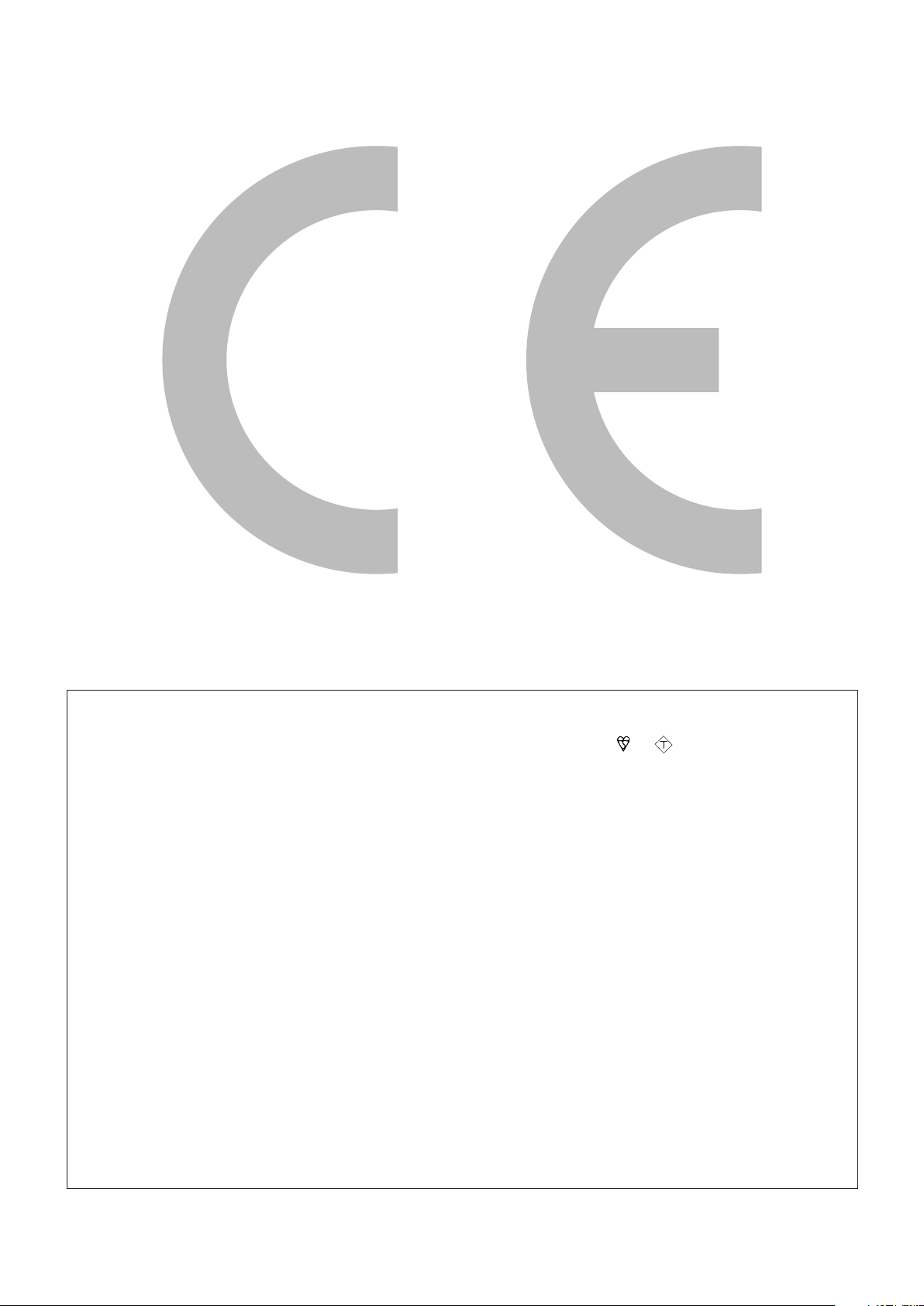
(919.0) / [1035.5]
(919,0) / [1035,5]
(822.6) / [933.0]
(822,6) / [933,0]
(547.0 )/ [542.0]
(547,0 )/ [542,0]
(116.5) / [134.0]
(116,5) / [134,0]
(114.8) / [96.0]
(114,8) / [96,0]
(293.0) / [291.5]
(293,0) / [291,5]
(463.8 )/ [526.0]
(463,8 )/ [526,0]
(370.4) / [420.5]
(370,4) / [420,5]
(650.5) / [735.5]
(650,5) / [735,5]
(49.0)
(49,0)
[59.0]
[59,0]
(601.5)/[676.5]
(601,5)/[676,5]
200.0
200,0
200.0
200,0
85.0
85,0
SPECIAL NOTE FOR USERS IN THE U.K.
The mains lead of this product is fitted with a non-rewireable (moulded) plug incorporating a 13A fuse. Should
the fuse need to be replaced, a BSI or ASTA approved BS 1362 fuse marked or
ASA
and of the same rating
as above, which is also indicated on the pin face of the plug, must be used.
Always refit the fuse cover after replacing the fuse. Never use the plug without the fuse cover fitted.
In the unlikely event of the socket outlet in your home not being compatible with the plug supplied, cut off the
mains plug and fit an appropriate type.
DANGER:
The fuse from the cut-off plug should be removed and the cut-off plug destroyed immediately and disposed of
in a safe manner.
Under no circumstances should the cut-off plug be inserted elsewhere into a 13A socket outlet, as a serious
electric shock may occur.
To fit an appropriate plug to the mains lead, follow the instructions below:
IMPORTANT:
The wires in the mains lead are coloured in accordance with the following code:
Blue: Neutral
Brown: Live
As the colours of the wires in the mains lead of this product may not correspond with the coloured markings
identifying the terminals in your plug, proceed as follows:
• The wire which is coloured blue must be connected to the plug terminal which is marked N or coloured black.
• The wire which is coloured brown must be connected to the plug terminal which is marked L or coloured red.
Ensure that neither the brown nor the blue wire is connected to the earth terminal in your three-pin plug.
Before replacing the plug cover make sure that:
• If the new fitted plug contains a fuse, its value is the same as that removed from the cut-off plug.
• The cord grip is clamped over the sheath of the mains lead, and not simply over the lead wires.
IF YOU HAVE ANY DOUBT, CONSULT A QUALIFIED ELECTRICIAN.
Page 3
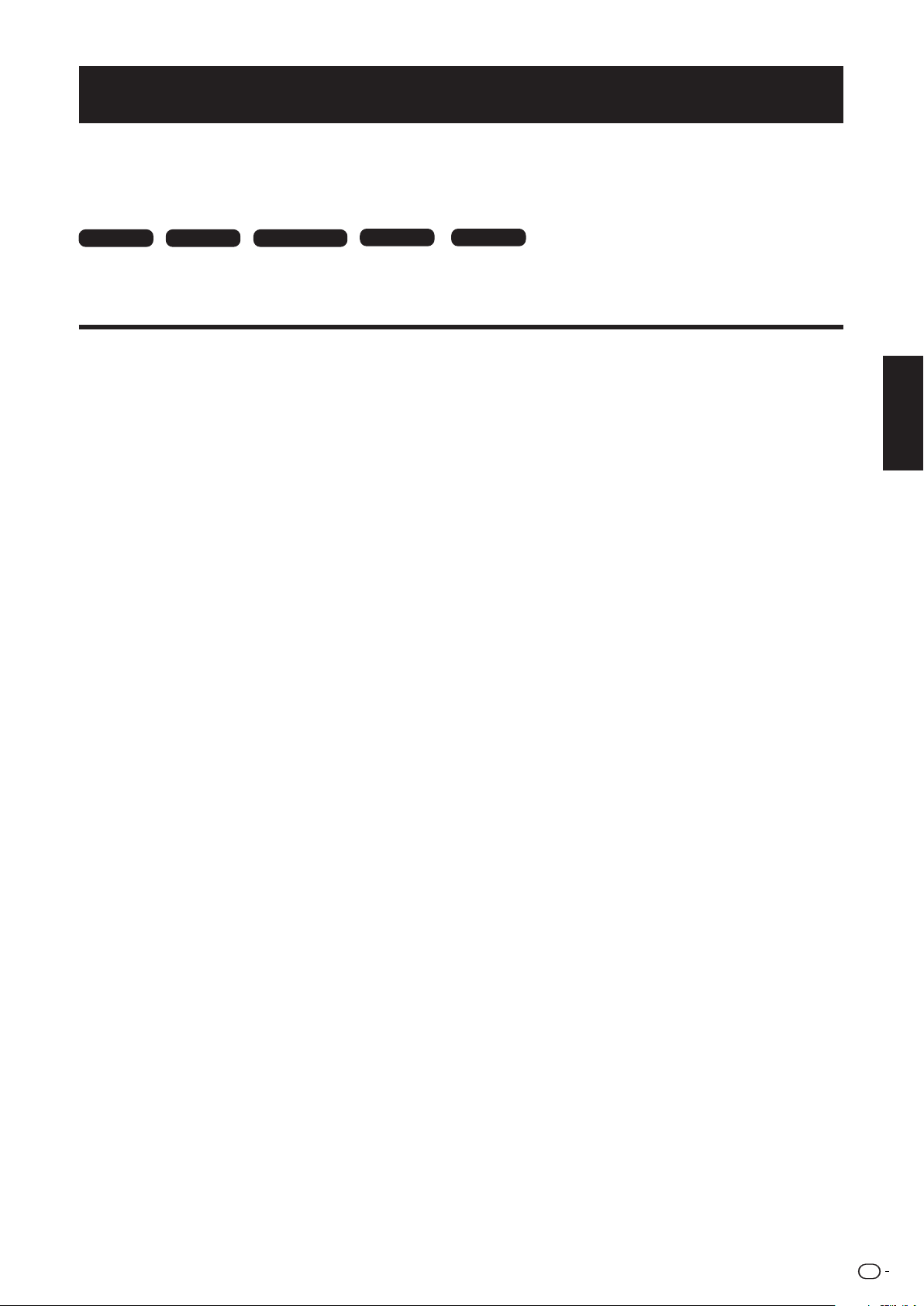
NÁVOD K OBSLUZE
ČESKY
• Modely LC-37AD5E-BK a LC-42AD5E-BK mají černou skříň.
• Modely LC-37AD5E-GY a LC-42AD5E-GY mají stříbrnou skříň.
• Vyobrazení a snímky obrazovek uvedené v tomto návodu k obsluze slouží pro účely vysvětlení a skutečný vzhled u jednotlivých
operací se může mírně lišit.
• Příklady uvedené v této příručce vycházejí z modelu LC-37AD5E.
• Výchozí hodnota PINu nastavená z výroby je “1234”.
Jen TV Jen TV/DTV/AV
Jen TV/AV
Jen PCJen AV
: Tyto ikony používané v této příručce označují
položky menu, které lze nastavit nebo upravit jen
ve vybraném vstupním režimu.
Obsah
Obsah …………………………………………………………… 1
Vážený zákazníku firmy SHARP ……………………………… 2
Důležité bezpečnostní předpisy ……………………………… 2
Ochranné známky ………………………………………………… 2
Dodávané příslušenství ………………………………………… 3
Stručný návod …………………………………………………… 3
Připojení podstavce …………………………………………… 3
Nastavení televizoru …………………………………………… 4
Vložení baterií ………………………………………………… 5
Použití dálkového ovládání …………………………………… 5
Upozornění týkající se dálkového ovládání …………… 5
Jednotka dálkového ovládání ………………………………… 6
Televizor (Pohled zepředu) …………………………………… 7
Televizor (Pohled zezadu) …………………………………… 7
Zapnutí napájení ……………………………………………… 8
Režim pohotovosti …………………………………………… 8
Výchozí automatická instalace (Analogová) ………………… 8
Použití seznamu analogových programů …………………… 8
Výchozí automatická instalace (DTV) ………………………… 8
Použití externího zařízení ……………………………………… 9
Připojení videorekordéru ……………………………………… 9
Připojení herní konzoly nebo kamery ………………………… 9
Připojení přehrávače DVD …………………………………… 9
Připojení dekodéru …………………………………………… 10
Připojení PC …………………………………………………… 10
Použití funkce AV Link ………………………………………… 10
Ovládání pomocí menu ………………………………………… 11
Tlačítka pro ovládání menu …………………………………… 11
Textové okno na displeji (OSD) ……………………………… 11
Společné ovládání …………………………………………… 12
Menu Picture (Obrazu) ………………………………………… 13
AV Mode (Režim AV) …………………………………… 13
Nastavení obrazu ………………………………………… 13
Advanced (Rozšířené možnosti) ………………………… 13
Colour Temp. (Teplota barev) ……………………… 14
Black (Černá) ……………………………………… 14
3D-Y/C ……………………………………………… 14
Monochrome (Monochromatická) ………………… 14
Film Mode (Režim filmu) …………………………… 14
I/P Setting (Nastavení I/P) ………………………… 14
Menu Audio (Zvuku) …………………………………………… 14
AV Mode (Režim AV) …………………………………… 14
Nastavení zvuku ………………………………………… 14
Surround (Prostorový) …………………………………… 14
Auto Vol. (Automatická hlasitost) ……………………… 14
Clear Voice (Jasný zvuk) ………………………………… 14
Menu Power Control (Řízení napájení) ……………………… 15
No Signal Off (Vypnutí ve stavu bez signálu) …………… 15
No Operation Off (Vypnutí při nečinnosti) ……………… 15
Power Management (Správa napájení) ………………… 15
Menu Setup (Nastavení) ……………………………………… 15
Auto Installation (Automatická instalace) ……………… 15
Programme Setup (Nastavení programu) ……………… 15
Auto Search (Automatické vyhledávání) ………… 15
Manual Adjust (Manuální nastavení) ……………… 16
Fine (Jemné) ………………………………… 16
Colour sys. (Norma video) …………………… 16
Sound sys. (Norma audio) (vysílací systém) … 16
Label (Název) ………………………………… 16
Skip (Přeskočit) ……………………………… 16
Decoder (Dekodér) …………………………… 16
Lock (Zámek) ………………………………… 16
Sort (Řazení) ………………………………………… 16
Erase Programme (Vymazání programu) ………… 16
Child Lock (Dětský zámek ) …………………………… 17
Input Label (Název vstupu) ……………………………… 17
Fine Sync. (Jemné nastavení sychronizace) …………… 17
Position (Poloha) ………………………………………… 18
WSS (Signalizace široké obrazovky) …………………… 18
4:3 Mode (Režim 4:3) …………………………………… 18
Language (Jazyk) ………………………………………… 18
Supply Voltage (Napájecí napětí) ……………………… 18
Menu Option (Menu Možnosti) ……………………………… 18
Audio Only (Jen zvuk) …………………………………… 18
DNR (Digitální redukce šumu) …………………………… 19
HDMI Setup (Nastavení HDMI) ………………………… 19
Input Select (Výběr vstupu) ……………………………… 19
Colour System (Norma video)…………………………… 19
Demo ……………………………………………………… 19
Užitečné funkce …………………………………………………… 20
WIDE MODE (ŠIROKÝ REŽIM) ……………………………… 20
Statický obrázek ……………………………………………… 21
Funkce teletextu ……………………………………………… 21
Ovládání menu DTV ……………………………………………… 22
Tlačítka pro ovládání menu DTV ……………………………… 22
Textové okno na displeji pro DTV …………………………… 22
Běžné operace DTV …………………………………………… 22
O použití obrazovky sady znaků ……………………… 23
Language (Jazyk) ……………………………………………… 23
Programme Setup (Nastavení programu) …………………… 23
Fav (Oblíbené) ……………………………………… 24
Lock (Zámek) ……………………………………… 24
Move (Přesunout) ………………………………… 24
Move To (Přesunout na) …………………………… 24
Skip (Přeskočit) …………………………………… 24
Select (Vybrat) ……………………………………… 25
Erase (Vymazat) …………………………………… 25
Label (Název) ……………………………………… 25
View (Zobrazení) …………………………………… 25
Installation (Instalace) ………………………………………… 25
Auto installation (Automatická instalace) ……………… 25
Carrier Scan (Vyhledávání datového nosiče) …………… 25
Carrier Setup (Nastavení datového nosiče) …………… 26
System Setup (Nastavení systému) ………………………… 26
OSD Setup (Nastavení OSD) …………………………… 26
Child Lock (Dětský zámek) ……………………………… 27
Accessories (Příslušenství) …………………………………… 27
Software Version (Verze softwaru) ……………………… 27
Aktualizace softwaru …………………………………… 27
Společné rozhraní……………………………………………… 28
Vložení karty CA ………………………………………… 28
Napájení antény ……………………………………………… 28
Užitečné funkce (DTV) …………………………………………… 29
O EPG ………………………………………………………… 29
Použití EPG ……………………………………………… 29
Použití časovače EPG …………………………………… 29
Použití ESG ………………………………………………… 30
Použití seznamu digitálních programů ……………………… 30
Zobrazení banneru služby …………………………………… 30
Použití funkce multi audio …………………………………… 31
Zobrazení podtitulků ………………………………………… 31
Použití aplikace MHEG5 (jen Velká Británie) ………………… 31
Dodatek …………………………………………………………… 32
Řešení problémů ……………………………………………… 32
Tabulka kompatibility PC ……………………………………… 33
Techické údaje rozhraní RS-232C …………………………… 33
Technické údaje ……………………………………………… 35
Volitelné příslušenství ………………………………………… 35
Likvidace na konci životnosti ………………………………… 36
ČESKY
CZ
1
Page 4
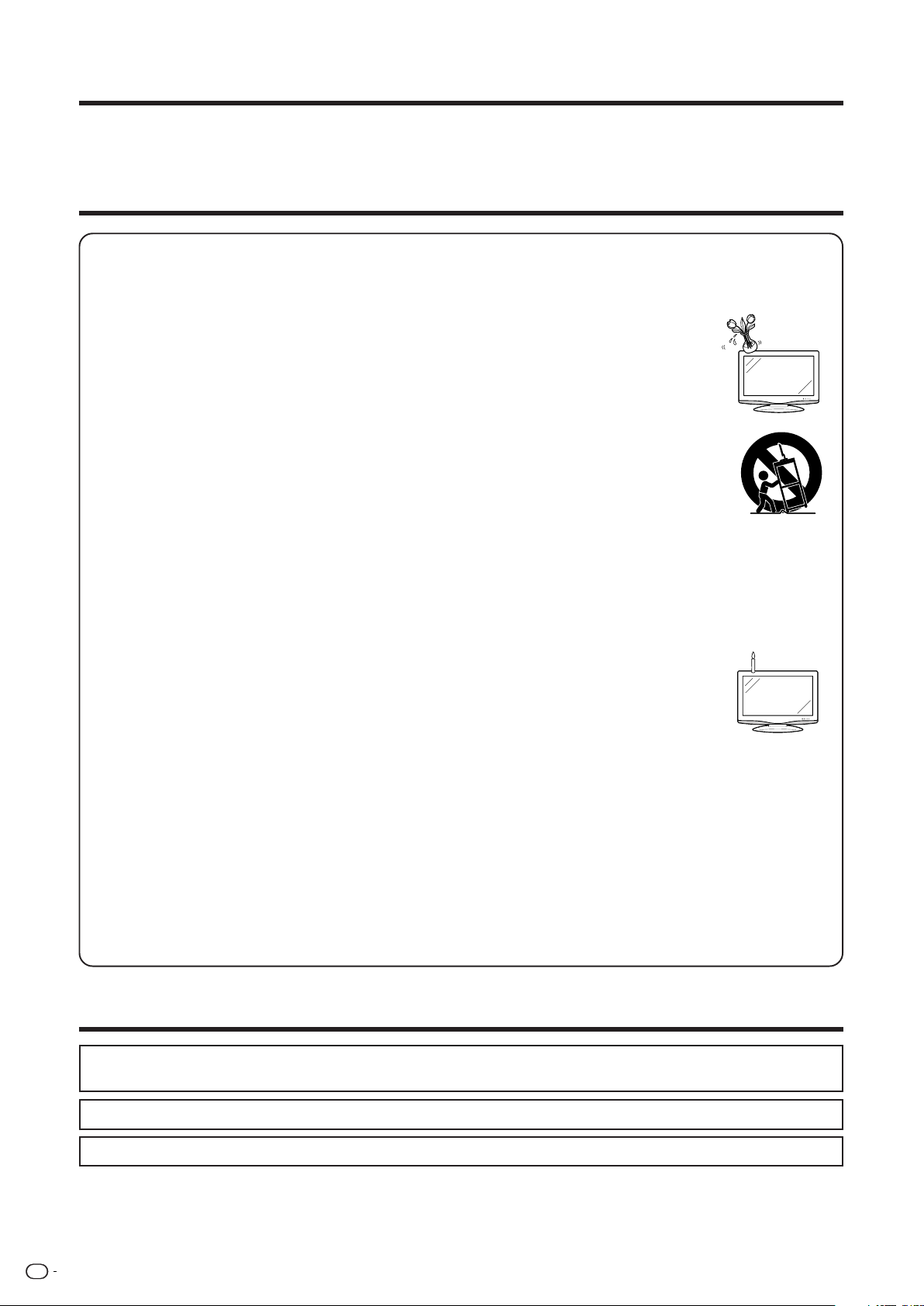
Vážený zákazníku firmy SHARP
Děkujeme, že jste si zakoupili barevný televizní přístroj SHARP LCD. Chcete-li zajistit bezpečný provoz a dlouholetou
bezporuchovou činnost výrobku, přečtěte si před jeho použitím pozorně kapitolu Důležité bezpečnostní předpisy.
Důležité bezpečnostní předpisy
• Čištění—Před čištěním produktu odpojte přívodní kabel ze síťové zásuvky. K čištění výrobku použijte vlhký hadřík.
Nepoužívejte tekuté čisticí prostředky nebo aerosolové čističe.
• Voda a vlhkost—Nepoužívejte výrobek v blízkosti vody, například u vany, umyvadla, dřezu, kádě, plaveckého bazénu
a ve vlhkém suterénu.
• Na výrobek neumísťujte vázy ani jiné nádoby naplněné vodou.
Voda může natéci do výrobku, a to může způsobit požár nebo zasažení elektrickým proudem.
• Stanoviště—Výrobek neumísťujte na nestabilní vozíky, stojany, trojnožky nebo stoly. Mohlo by dojít
k pádu výrobku, což by mohlo mít za následek poranění osob nebo poškození výrobku. Používejte
jen vozíky, stojany, trojnožky, závěsy nebo stolky doporučené výrobcem nebo prodávané spolu s
výrobkem. Při upevňování výrobku na stěnu postupujte v souladu s pokyny výrobce. K upevnění
používejte jen prvky doporučené výrobcem.
• Při přemisťování výrobku umístěného na vozíku je nutno s ním pohybovat s nejvyšší opatrností. Náhlé
zastavení, nadměrné použití síly a nerovný povrch podlahy může zapříčinit pád výrobku z vozíku.
• Větrání—Větrací mřížky a další otvory ve skříni jsou určeny k ventilaci. Nezakrývejte nebo neblokujte
tyto větrací otvory, protože nedostatečné větrání může vyvolávat přehřívání a tím zkrácení životnosti
výrobku. Výrobek neumísťujte na postel, pohovku, koberec nebo podobné podložky, protože mohou zablokovat
větrací otvory. Tento výrobek není určen pro vestavnou instalaci; výrobek neumísťujte do uzavřených prostor např. do
knihovny nebo do polic, pokud není zajištěno dostatečné větrání nebo není postupováno podle pokynů výrobce.
• Panel LCD používaný u tohoto výrobku je vyroben ze skla. To znamená, že může prasknout, jestliže výrobek spadne
nebo je vystaven nárazu. Pokud panel LCD praskne, buďte opatrní, abyste se nezranili o úlomky skla.
• Zdroje tepla—Výrobek je nutno umístit mimo dosah zdrojů tepla tzn. radiátorů, ohřívačů, kamen a ostatních výrobků
produkujících teplo (včetně zesilovačů).
• Z hlediska požární bezpečnosti nikdy neumísťujte jakýkoli typ svíčky nebo zdroj otevřeného ohně na
televizor nebo do jeho blízkosti.
• Z hlediska požární bezpečnosti nikdy neveďte přívodní kabel pod televizorem nebo těžkými předměty.
• Nenechávejte zobrazen statický obrázek po dlouhou dobu, protože by mohly zůstávat zobrazeny
jeho stopy.
• Ke spotřebě proudu dochází po celou dobu, po kterou je připojeno síťové napájení.
Panel LCD je výrobek, který je výsledkem špičkové technologie umožňující zobrazení jemných podrobností
obrazu.
V důsledku velkého počtu obrazových bodů občas dochází k tomu, že několik aktivních obrazových bodů na
obrazovce se může jevit jako pevné body modré, zelené nebo červené barvy.
Toto je v mezích specifikace výrobku a nejedná se o vadu výrobku.
Pokyny pro přepravu televizoru
Při přenášení televizoru, což by měly vždy provádět dvě osoby, jej držte oběma rukama a vyvarujte se působení
tlaku na displej.
Ochranné známky
• “HDMI, logo HDMI a název High-Definition Multimedia Interface jsou obchodní známky nebo registrované
obchodní známky firmy HDMI Licensing LLC.”
• Logo “HD ready” je ochrannou známkou společnosti EICTA.
• Logo DVB je registrovaná obchodní značka projektu Digital Video Broadcasting - DVB.
CZ
2
Page 5
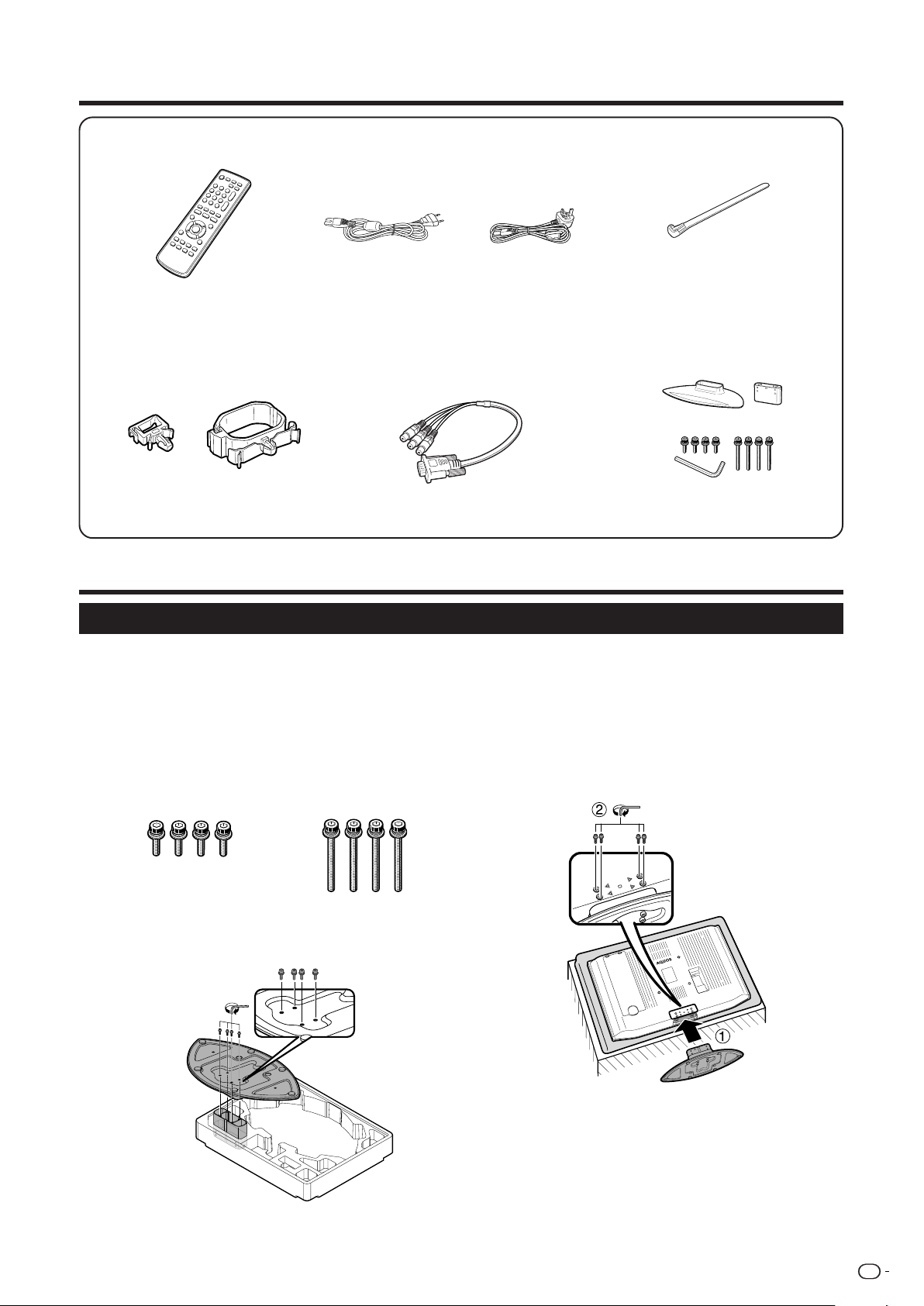
Dodávané příslušenství
Jednotka dálkového ovládání (1g) Přívodní kabel
(Pro Evropu s
výjimkou Spojeného
Království a Irska)
3pinový síťový kabel v provedení pro
Spojené Království je dodáván jen spolu s
modely LC-37AD5E-BK, LC-42AD5E-BK.
Strana 5 a 6
Kabelová spona
(Malý 1g, Velký 1g)
Strana 4
• Baterie typu “AA” (2g) ........ Strana 5
Adaptér z 3 RCA na 15pin.
Strana 4
D-sub (1g)
Strana 9
• Návod k obsluze (tato publikace)
Stručný návod
Kabelová páska (1g)
(Pro Spojené
Království a Irsko)
Strana 4
Jednotka podstavce (1g)
Strana 3
Připojení podstavce
Před prováděním práce rozprostřete na podložku měkkou pokrývku, na kterou televizor položíte, přičemž
tato podložka musí být zcela rovná. Tím se zabrání jejímu poškození.
Před připojením (nebo odpojením) podstavce odpojte přívodní kabel střídavého proudu ze zásuvky napájení.
1 Upevněte 8 šroubů dodaných spolu s televizorem.
Krátké šrouby (4m)
(použijí se v kroku 2)
Dlouhé šrouby (4m)
(použijí se v kroku 3)
3 1 Podstavec vložte do otvoru na spodní straně
televizoru.
2 Vložte a utáhněte 4 dlouhé šrouby na zadní
straně televizoru jak je vidět na obrázku.
2 Oba díly podstavce spojte k sobě s použitím 4
krátkých šroubů jak je vidět na obrázku.
POZNÁMKA
• K odstranění podstavce proveďte uvedené kroky v
obráceném pořadí.
CZ
3
Page 6
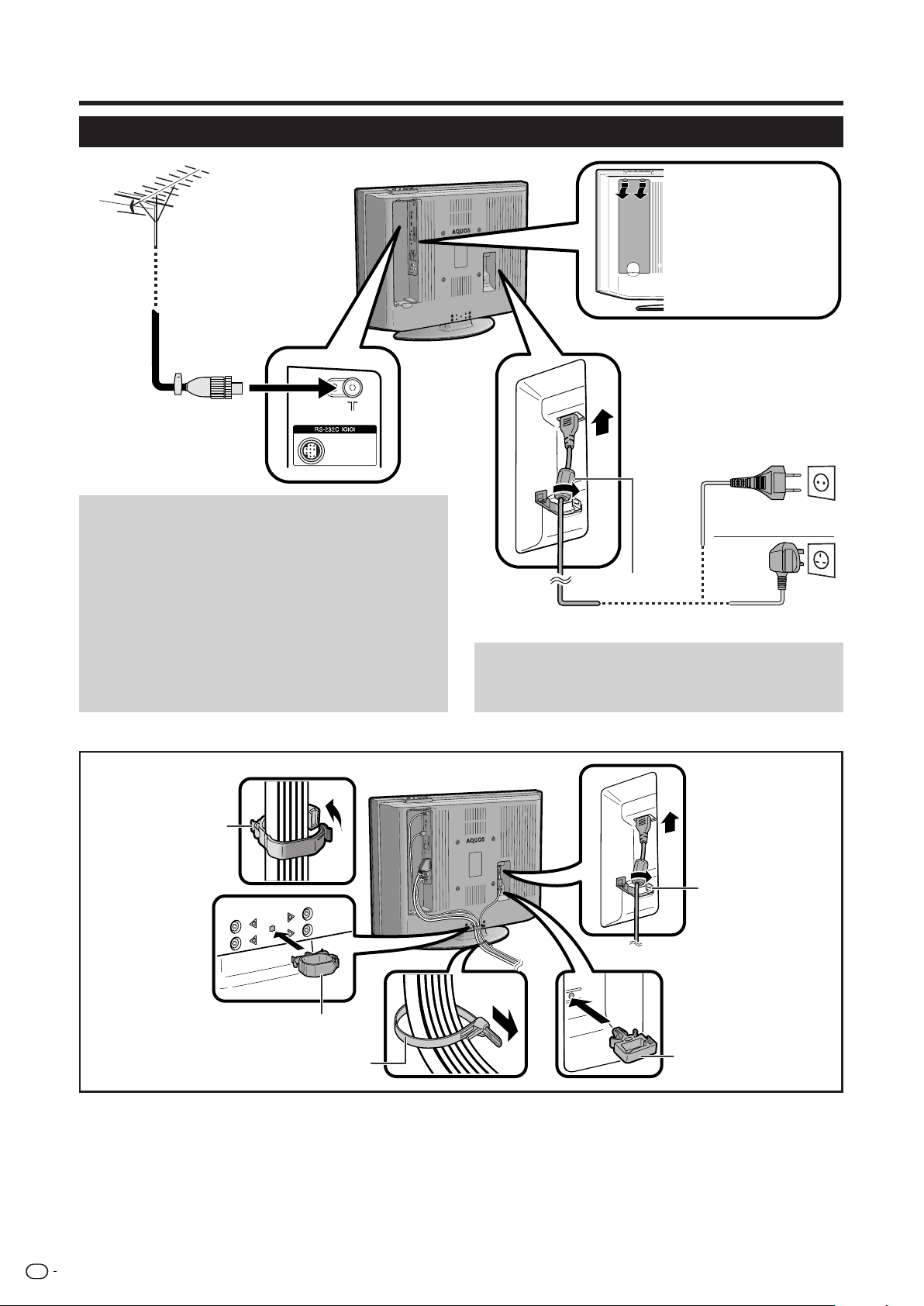
Stručný návod
Nastavení televizoru
Standardní konektor
DIN45325 (IEC 169-2)
Koaxiální kabel 75 ohmů
Anténa
Abyste mohli přijímat digitální/pozemské vysílače,
připojte anténní kabel od zásuvky antény/kabelu nebo
pokojové/střešní antény ke vstupní zásuvce antény na
zadní straně televizoru.
Rovněž může být použita vnitřní anténa, avšak jen při
dobrých příjmových podmínkách. Pasivní a aktivní
pokojové antény jsou dostupné v obchodní síti. Aktivní
anténa je napájena prostřednictvím vstupní zásuvky antény.
Napájecí napětí (5 V) musí být odpovídajícím způsobem
nastaveno pod položkou “Supply Voltage” (Napájecí
napětí). (Viz str. 18.)
Před provedením
jakéhokoli připojení
stiskněte horní
západky a sejměte
zadní kryt zásuvek
směrem k sobě.
Televizor umístěte do
blízkosti síťové zásuvky
a síťovou vidlici mějte v
dosahu.
(Pro Evropu s výjimkou
Spojeného Království a Irska)
Feritové jádro
Přívodní kabel
(Pro Spojené Království a Irsko)
Feritové jádro
Feritové jádro musí být k trvale připojeno přívodnímu
napájecímu kabelu a nikdy se z něj nesmí odstranit.
CZ
Způsob vedení kabelů
Sepněte kabely do
svazku pomocí
spony (velká).
Kabelová spona
Sepněte síťový kabel
pomocí spony (malá).
Kabelová spona (velká)
Kabelová páska
Kabelová spona (malá)
Upevnění televizoru na stěnu
• Tento televizor musí být upevněn na stěnu výhradně s použitím konzoly pro upevnění na stěnu od firmy SHARP.
(Viz str. 35.) Použití jiných konzol pro upevnění na stěnu může vést k nestabilní instalaci a může způsobit vážná
zranění.
• Když použijete konzolu pro upevnění na stěnu AN-37AG2 (SHARP), nastavte úhel televizoru na 0° nebo 5°.
Nenastavujte úhel na více než 10°.
• Instalace televizoru vyžaduje řemeslný přístup, a proto by ji měl provádět kvalifikovaný servisní personál. Zákazníci
by se neměli pokoušet o její provedení svépomocí. SHARP nenese žádnou odpovědnost za nesprávné upevnění
nebo takové upevnění, jehož výsledkem je nehoda nebo poranění.
• Můžete požádat kvalifikovaný servisní personál o použití volitelné konzoly pro upevnění televizoru na stěnu.
4
Page 7
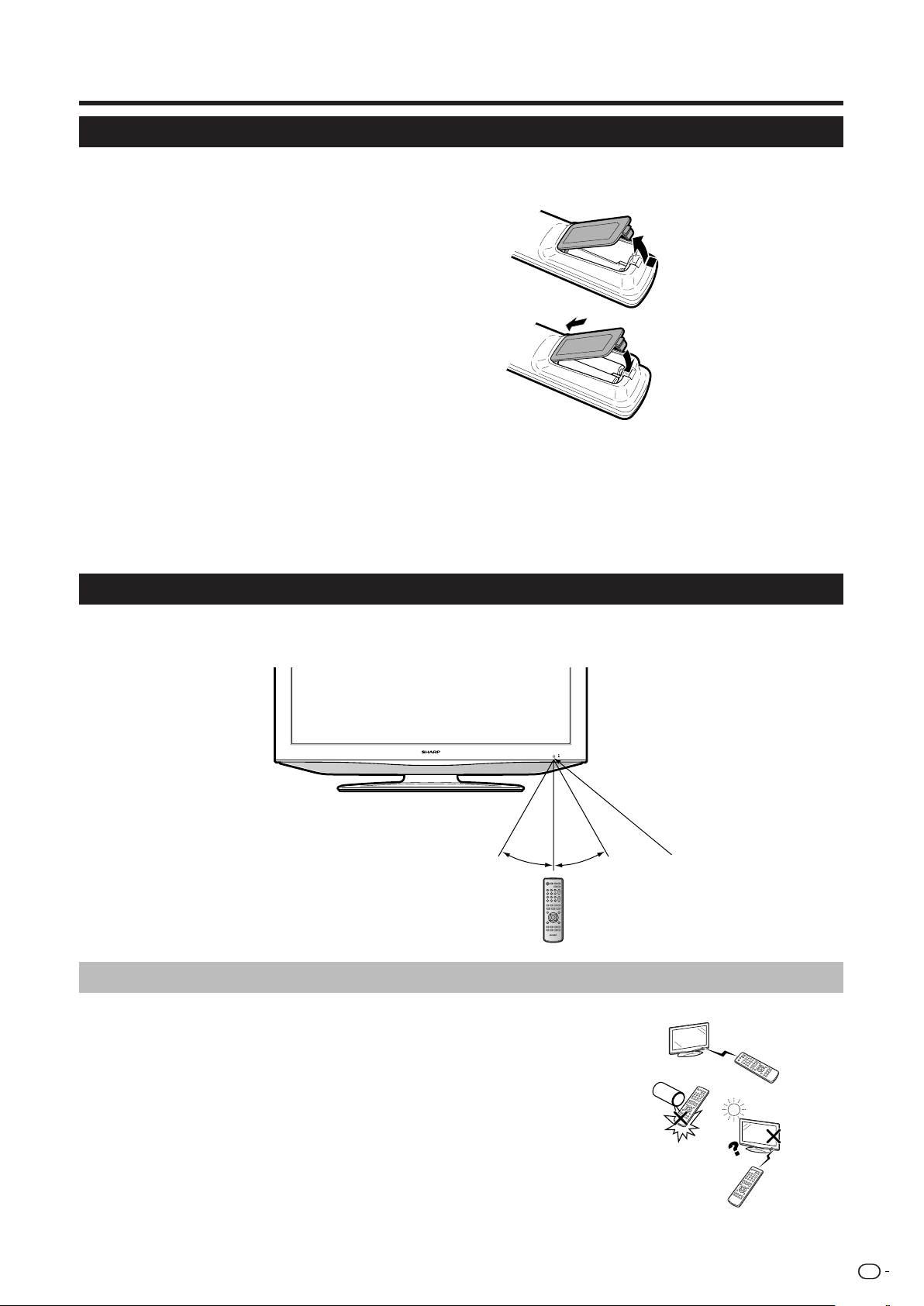
Stručný návod
1
2
Vložení baterií
Před prvním použitím televizoru vložte dvě baterie typu “AA” (součást dodávky). Když se baterie vybijí a jednotka
dálkového ovládání přestane pracovat, vyměňte je za nové baterie typu “AA”.
1 Přidržte úchytku na krytu baterie a tlačte kryt ve
směru šipky.
2 Vložte dvě baterie typu “AA”, které jsou součástí
dodávky.
• Baterie vložte s orientací odpovídající označení (e) a
(f) v prostoru pro baterie.
3 Menší úchytku krytu baterie vložte do otvoru (1)
a zatlačte na kryt až zaklapne (2).
UPOZORNĚNÍ
Nesprávné použití baterií může vést k vytékání chemikálií nebo k výbuchu. Postupujte podle pokynů uvedených níže.
• Nemíchejte baterie různých typů. Různé typy baterií mají odlišné charakteristiky.
• Nemíchejte staré a nové baterie. Kombinace starých a nových baterií může zkrátit životnost nových baterií nebo může vést k
vytékání chemikálií u starých baterií.
• Vyjměte baterie co nejdříve po jejich vybití. Chemikálie, které vytékají z baterie, mohou vyvolat vyrážku. Pokud zjistíte únik
chemikálie, otřete ji řádně pomocí tkaniny.
• Baterie, které jsou součástí dodávky, mohou mít kratší životnost, což lze předpokládat jako důsledek podmínek skladování.
• Pokud jednotku dálkového ovládání nebudete používat po delší dobu, vyjměte z ní baterie.
Použití dálkového ovládání
Jednotku dálkového ovládání používejte v poloze namířené proti okénku snímače dálkového ovládání. Předměty,
které se nacházejí mezi jednotkou dálkového ovládání a okénkem snímače dálkového ovládání, mohou bránit jeho
řádné funkci.
5 m
30°30°
Upozornění týkající se dálkového ovládání
• Jednotku dálkového ovládání nevystavujte nárazům.
Jednotku dálkového ovládání dále nevystavujte působení tekutin a
nepokládejte ji na místo s vysokou vlhkostí.
• Neinstalujte ani neodkládejte dálkové ovládání na přímé sluneční světlo. Mohlo
by dojít k deformaci jednotky.
• Jednotka dálkového ovládání nemusí řádně pracovat, jestliže je okénko
snímače dálkového ovládání televizoru vystaveno přímému slunečnímu záření
nebo silnému osvětlení. V tomto případě změňte úhel osvětlení nebo polohu
televizoru nebo pracujte s jednotkou dálkového ovládání blíže k okénku
snímače dálkového ovládání.
Snímač dálkového ovládání
CZ
5
Page 8
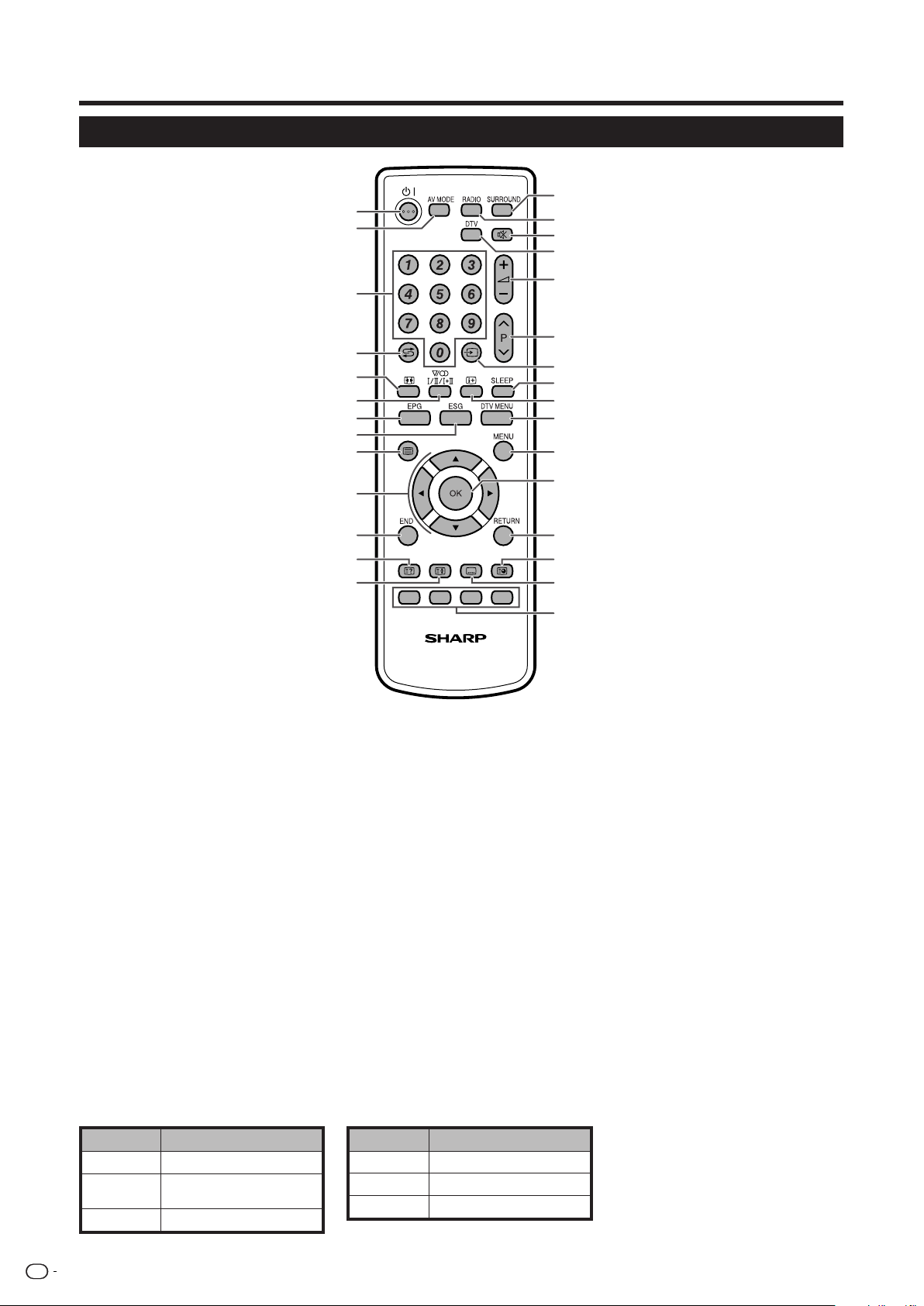
Stručný návod
Jednotka dálkového ovládání
1 B (Stav pohotovosti/Zapnuto)
Přepne na režim pohotovosti nebo zapne
napájení. (Viz str. 8.)
2 AV MODE
Slouží k výběru nastavení režimu videa
(Viz str. 13.)
3 0–9
Slouží k nastavení kanálu v režimu TV a
DTV.
Slouží k výběru stránky v režimu
Teletextu.
4 A (Zpět)
Stisknutím se vrátíte k předchozímu
zobrazení v normálním režimu zobrazení.
(Není funkční během činnosti na
obrazovce EPG/ESG.)
5 f (WIDE MODE) (Režim WIDE)
Vybere se široký režim. (Viz str. 20.)
Slouží k nastavení oblasti zvětšení v
režimu Teletextu. (Viz str. 21.)
6 2 (Režim zvuku)
Vybere se režim multiplexního zvuku.
(Viz níže.)
7 EPG
DTV: Zobrazení obrazovky EPG
(elektronický přehled programů).
8 ESG
DTV: Zobrazení obrazovky ESG
(elektronický přehled služeb). (Viz str. 30.)
9 m (Teletext)
Vybere se režim TELETEXT. (TV na celé
obrazovce, kombinance DTV/DATA,
TEXT na celé obrazovce, kombinace TV/
TEXT) (Viz str. 21 a 31.)
DTV: Vybírá se datové vysílání DTV a
TELETEXT.
10 a/b/c/d (Kurzor)
Slouží k výběru požadované položky na
obrazovce nastavení.
11 END
Zavře okno menu.
12 k (Vyvolání skrytého teletextu)
(Viz str. 21.)
13 3 (Zmrazení/Pozastavení)
(Viz str. 21.)
E
Použití tlačítka 2 na dálkovém ovládání
1
2
3
4
5
6
7
8
9
10
11
12
13
14
15
16
17
18
19
20
21
22
23
24
25
26
27
28
29
Režim DTV:
Stiskněte 2 k otevření okna Multi Audio. (Viz str. 31.)
Režim Analogová TV:
Pokaždé, když stisknete tlačítko 2, přepne se režim způsobem
znázorněným na následujících tabulkách.
NICAM TV broadcasts selection A2 TV broadcasts selection
Signál
Stereo
Dvojjazyčný
Monofonní
Položky, které lze vybrat
NICAM STEREO, MONO
NICAM CH A, NICAM CH B,
NICAM CH AB, MONO
NICAM MONO, MONO
Signál
Stereo
Dvojjazyčný
Monofonní
Položky, které lze vybrat
STEREO, MONO
CH A, CH B, CH AB
MONO
14 SURROUND
Slouží k zapnutí a vypnutí efektů
prostorového zvuku (Surround). (Viz str.
14.)
15 RADIO
DTV: Přepínání mezi režimy RADIO a DTV.
16 e (Ztlumení)
Slouží k zapnutí a vypnutí zvuku.
17 DTV
Stiskněte pro vstup do režimu DTV při
sledování jiných vstupních zdrojů a
obráceně.
(Toto tlačítko není v činnosti, jestliže jste
bezprostředně před vypnutím televizoru
sledovali DTV. V tom případě nejprve
vyberte jiný vstupní zdroj, s výjimkou DTV,
a použijte tlačítko b.)
18 i (k/l) (Hlasitost)
i (k) Zvyšuje se hlasitost.
i (l) Snižuje se hlasitost.
19 P (r/s)
TV/DTV: Vybírá se kanál.
Externí: Přepněte na vstupní režim TV
nebo DTV.
Teletext: Přechod k následující/předchozí
stránce.
20 b (INPUT SOURCE)
(ZDROJ VSTUPU)
Slouží k výběru vstupního zdroje.
(TV, DTV, EXT1, EXT2, EXT3, EXT4,
EXT5, EXT6) (Viz str. 9.)
21 SLEEP
Zapnutí a vypnutí časovače vypnutí (v
jednotkách 30 minut až do 2 hod. 30
minut).
22 p (Informace Displeje)
(Viz str. 21, 29 a 30.)
23 DTV MENU
DTV: Zobrazuje se obrazovka menu DTV.
24 MENU
Zobrazí se textové okno MENU.
(Viz str. 11.)
25 OK
Provádí příkazy, které jsou na obrazovce
menu.
Slouží k zobrazení seznamu programů.
(S výjimkou externího vstupu.)
26 RETURN
Návrat k předchozímu menu.
27 1 (Podstránka)
(Viz str. 21.)
28 [ (Podtitulky pro teletext)
TV/Externí: Slouží k zapnutí a vypnutí
podtitulků teletextu. (Viz str. 21.)
DTV: Zobrazí se okno pro výběr
podtitulků. (Viz str. 31.)
29 Barva (Červená/Zelená/Žlutá/Modrá)
TELETEXT: Slouží k výběru stránky. (Viz
str. 21.)
DTV: Barevná tlačítka slouží k výběru
položek odpovídajících barev v okně
menu.
CZ
POZNÁMKA
• Pokud na vstupu není žádný signál, režim zvuku zobrazí “MONO”.
6
Page 9
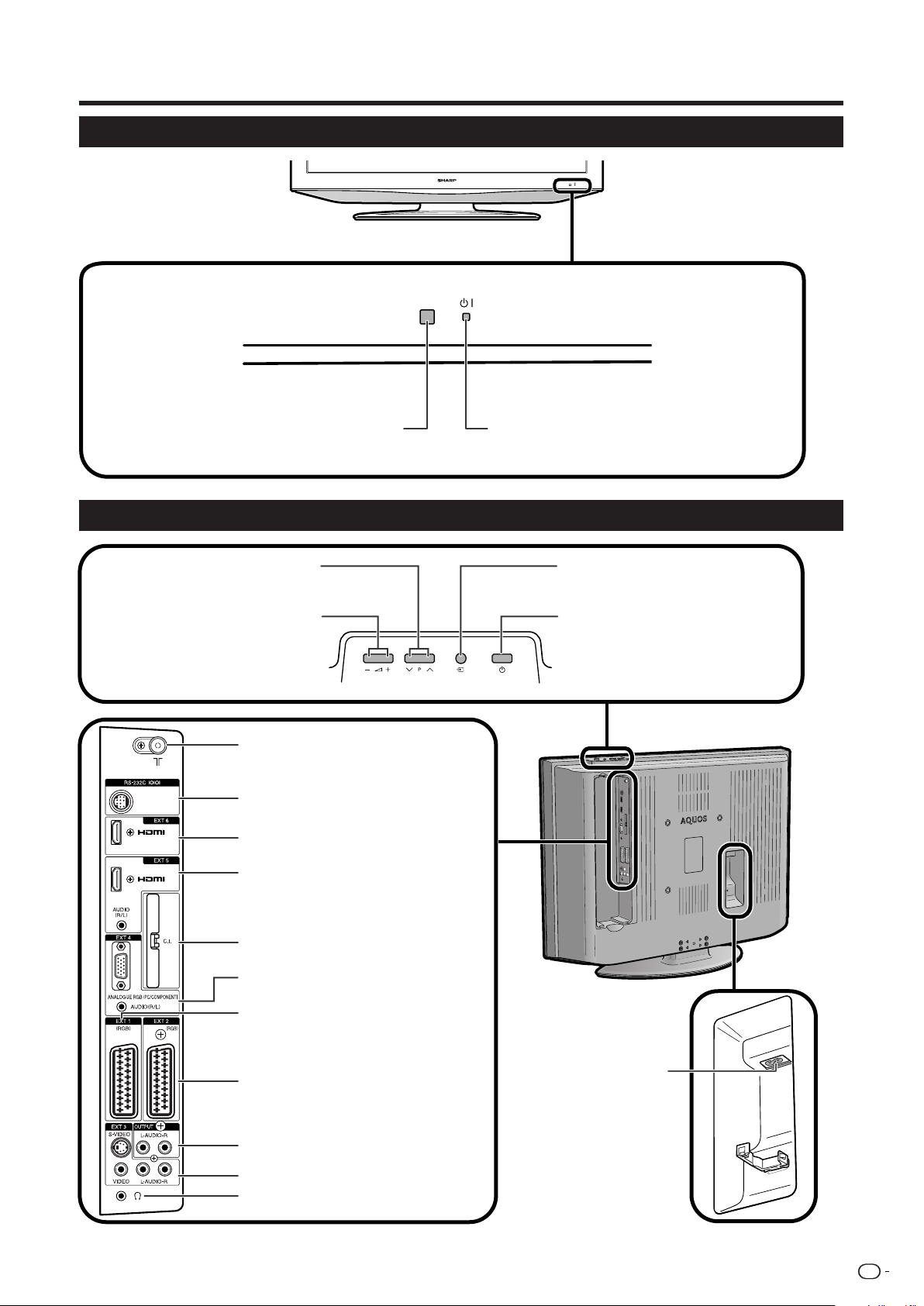
Stručný návod
Televizor (Pohled zepředu)
Snímač dálkového ovládání Indikátor B (Stav pohotovosti/Zapnuto)
Televizor (Pohled zezadu)
(Tlačítka programů [kanálů])
P (s/r)
i (l/k)
(Tlačítka hlasitost)
Zásuvka vstupu antény
(DVB-T 5V=/80 mA)
Zásuvka RS-232C
Zásuvka EXT 6 (HDMI)
Zásuvky EXT 5 (HDMI/AUDIO)
Pozice společného rozhraní,
COMMON INTERFACE
Zásuvky EXT 4
b (Tlačítko vstupu)
a (Tlačítko napájení)
Zásuvka EXT 1 (RGB)
Zásuvka EXT 2 (RGB)
Zásuvky OUTPUT (audio)
Zásuvky EXT 3
Konektor sluchátek
Zásuvka AC INPUT
POZNÁMKA
• Jen v případě, že používáte aktivní anténu pro pozemské vysílače, vyberte “On (5V)” pod položkou “Supply Voltage”
(Napájecí napětí). (Viz str. 18.)
CZ
7
Page 10
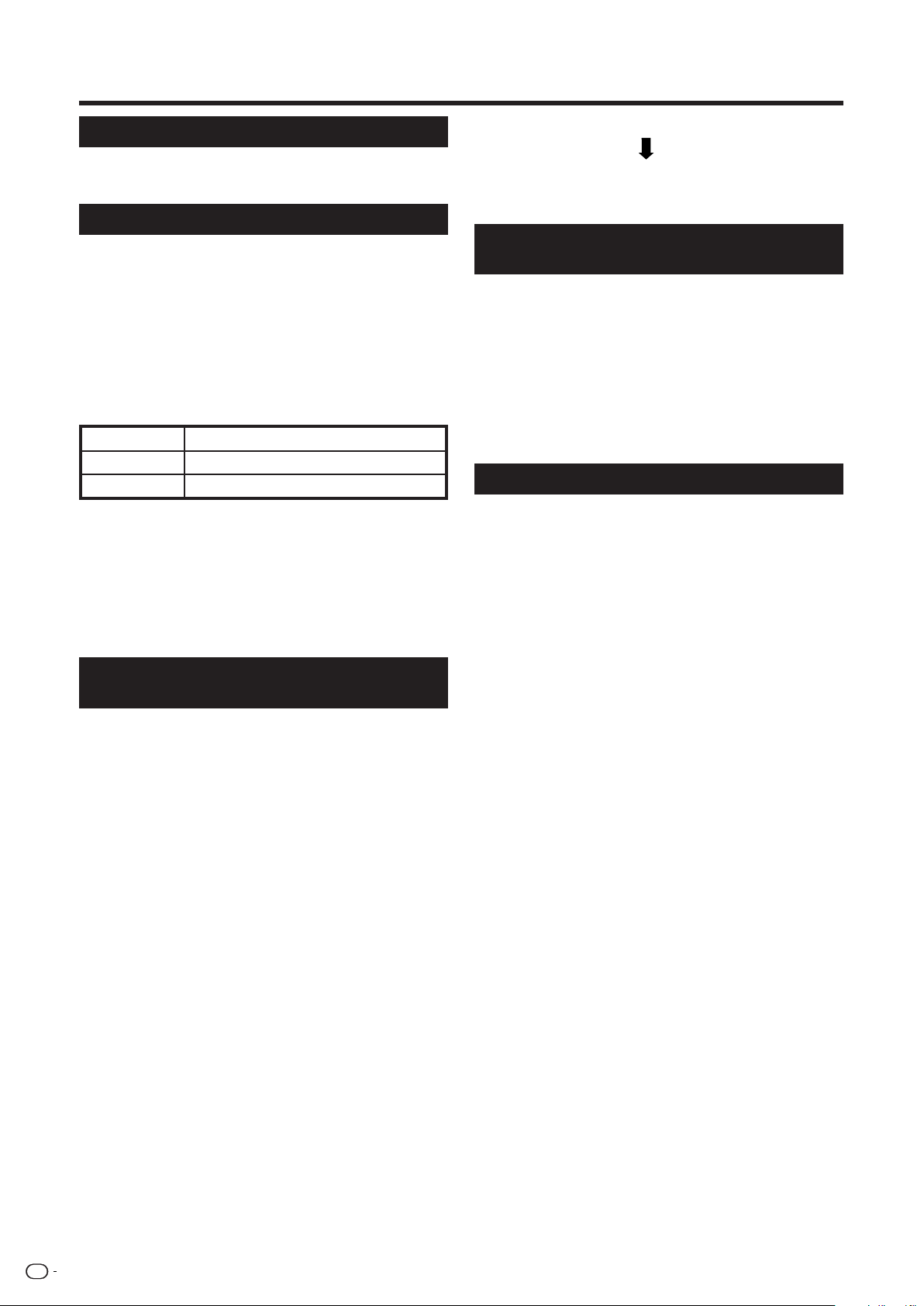
Stručný návod
CZ
Zapnutí napájení
Stiskněte tlačítko a pro zapnutí na televizoru nebo
tlačítko B na dálkovém ovládání.
Režim pohotovosti
Stiskněte tlačítko B na dálkovém ovládání při zapnutém
televizoru.
• Televizor vstoupí do režimu pohotovosti a obraz na displeji
zmizí.
• Kontrolka napájení B na televizoru se změní ze zelené na
červenou.
• K úplnému vypnutí napájení televizoru vytáhněte síťový kabel
ze zásuvky. Pokud to však není výslovně uvedeno, síťový
kabel neodpojujte.
Indikátor stavu na displeji
Vypnuto
Červená
Zelená
POZNÁMKA
• Pokud po delší dobu nepočítáte se zapnutím televizoru,
vytáhněte přívodní kabel ze zásuvky.
• I v případě, že je tlačítko a vypnuto, dochází stále k malé
spotřebě elektrické energie.
• Jestliže je ve vstupním režimu DTV bezprostředně po změně
nastavení v menu na obrazovce vypnuto napájení, nebude
nastavení ani informace o kanálu uloženy do paměti.
Napájení vypnuto.
TV je ve stavu pohotovosti.
Televizor je zapnut.
Výchozí automatická instalace (Analogová)
Když televizor zapnete poprvé po nákupu, spustí se
výchozí automatická instalace (Analogová). Postupně
můžete automaticky nastavit jazyk, zemi a kanály.
POZNÁMKA
• Výchozí automatická instalace proběhne pouze jednou.
Jestliže se výchozí automatická instalace nedokončí (např.
když zmizí obrazovka menu, protože po několik minut
neproběhla žádná akce, když je vypnuto napájení apod.),
pokuste se spustit položku Auto Installation z menu Setup.
(Viz str. 15.)
• Výchozí automatická instalace se zastaví stisknutím
RETURN.
1 Nastavení jazyka pro textové okno na obrazovce
1 Stisknutím a/b/c/d vyberte požadovaný jazyk v
seznamu na obrazovce.
2 Stiskněte OK ke vstupu do nastavení.
2 Nastavení země nebo oblasti
1 Stisknutím a/b/c/d vyberte vaši zemi nebo oblast
v seznamu na obrazovce.
2 Stiskněte OK ke vstupu do nastavení.
• Současně začne automatické vyhledávání programů.
Po tomto nastavení se spustí automatické vyhledávání v
následujícím pořadí:
1 Automatické vyhledávání programů
2 Automatické pojmenování
3 Automatické řazení
4 Načtení předvoleb
8
Během automatického vyhledávání nemusíte nic dělat.
Menu pro nastavení zmizí a můžete sledovat program
na 1. kanálu
Použití seznamu analogových programů
Požadovaný kanál můžete vybrat také v seznamu
programů namísto použití numerických tlačítek 0-9 nebo
rr
tlačítka P (
r/
rr
ss
s).
ss
1 Stiskněte OK, pokud není zobrazena žádná další
obrazovka menu. (S výjimkou externího vstupu.)
2 Stisknutím a/b vyberte požadovaný kanál a
potom stiskněte OK.
3 Stisknutím END opustíte seznam programů.
Výchozí automatická instalace (DTV)
Digital Video Broadcasting (DVB) je přenosové schéma
digitálního vysílání videa. Představuje mnohem více než
jen náhradu existujících analogových televizních přenosů.
DVB podporuje více stanic, vykazuje lepší kvalitu obrazu
a poskytuje další služby, které mohou být zobrazovány.
Umožňuje rovněž řadu nových funkcí a služeb včetně
podtitulků a více audiokanálů.
Ke sledování vysílání DTV postupujte podle pokynů
uvedených níže, aby se vyhledaly všechny dostupné
služby ve vaší oblasti.
1 Stiskněte DTV nebo b k přístupu do režimu
DTV.
2 Stiskněte DTV MENU a zobrazí se obrazovka
menu DTV.
3 Stisknutím c/d vyberte “Installation”.
4 Stisknutím a/b vyberte “Auto Installation” a
potom stiskněte OK.
Pokud jste již nastavili PIN, zadejte jej zde. Pokud
nikoli, zadejte PIN nastavený z výroby: “1234”.
• Nastavení PINu viz str. 17.
• Zobrazí se potvrzovací hlášení. Stisknutím c/d
vyberte “Yes” a potom stiskněte OK, aby se zahájilo
vyhledávání.
5 Televizor spustí vyhledávání všech dostupných
služeb DTV a rádia ve vaší oblasti.
POZNÁMKA
• Nastavení jazyka a země použité při této operaci jsou
nastavení, která jste již nastavili při provádění operace
Výchozí automatická instalace (Analogová). Jestliže
chcete překonfigurovat nastavení země, například při
přestěhování do jiné země, použijte znovu operaci “Auto
Installation” v menu Analogue.
• Předvolby jsou uloženy podle informací o číslu kanálu, které
jsou vysílány s datovým proudem (pokud je k dispozici).
Pokud tyto informace nejsou k dispozici, jsou předvolby
uloženy v pořadí, v němž byly naladěny.
Jestliže chcete upravit pořadí, je možné je uspořádat
způsobem vysvětleným na str. 24.
• Ke zrušení probíhajícího vyhledávání stiskněte END.
• Dokud není dokončena operace “Auto Installation”,
nemůžete vybrat žádné položky menu související s DTV.
Page 11
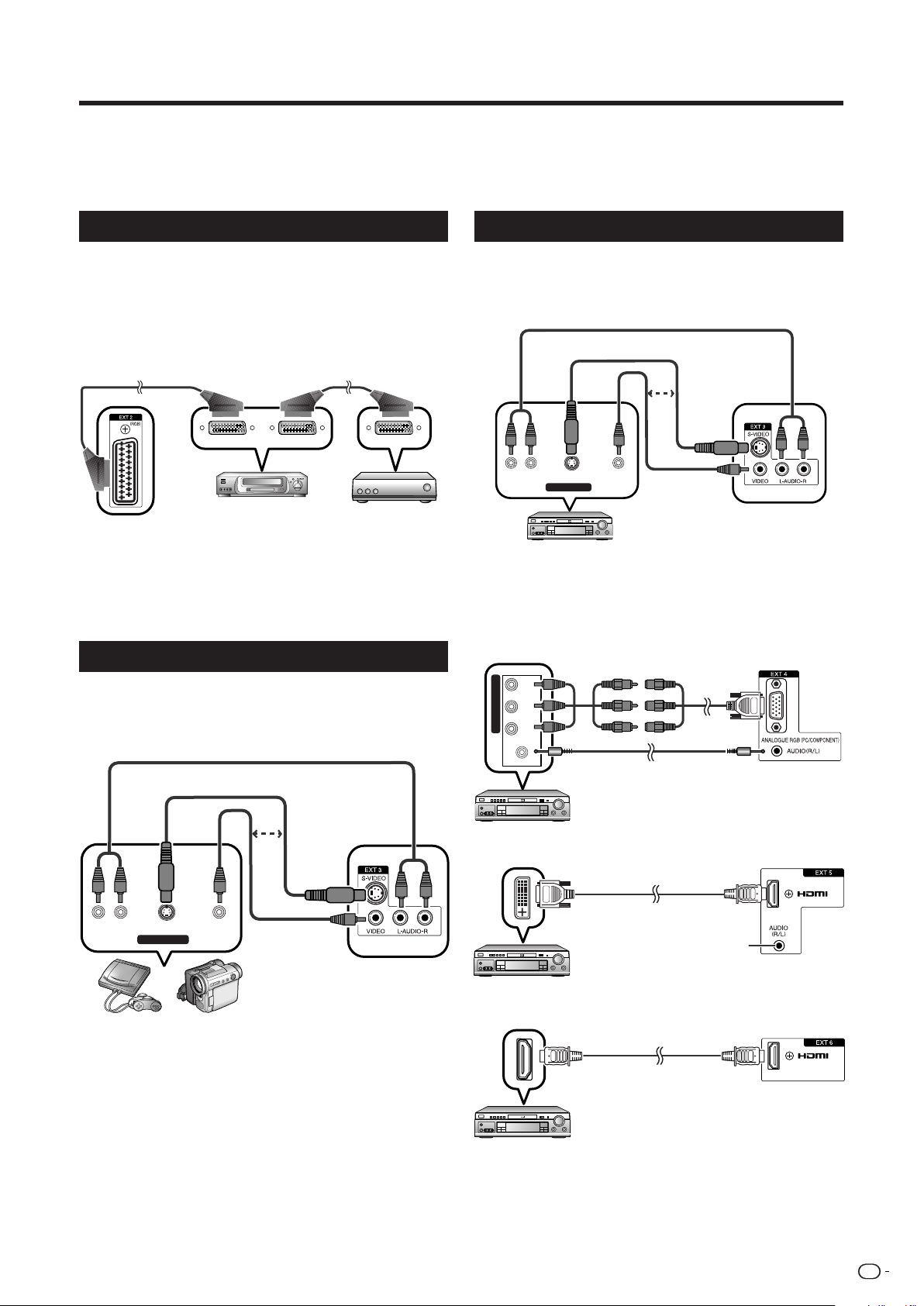
Použití externího zařízení
Nastavení vstupního zdroje
Ke sledování obrazu z externích zdrojů vyberte zdroj vstupu pomocí b na dálkovém ovládání nebo na televizoru.
POZNÁMKA
• Kabely označené znakem * jsou položky dostupné v obchodní síti.
Připojení videorekordéru
Zásuvku EXT1 nebo 2 můžete použít k připojení
videorekordéru a dalších audiovizuálních zařízení.
Jestliže váš videorekordér podporuje u systémů TV-VCR
rozšířenou funkci AV Link, můžete videorekordér připojit
k zásuvce EXT 2 televizoru pomocí kabelu SCART s
úplným obsazením.
Kabel SCART* Kabel SCART*
Videorekordér
Dekodér
EXT 1 nebo 2
POZNÁMKA
• Rozšířená funkce AV Link systémů TV-VCR nemusí být
kompatibilní s některými externími zdroji.
• Výstup TV-OUT z EXT 1 není k dispozici, pokud je jako vstup
vybrána možnost EXT 5 (HDMI), EXT 6 (HDMI) nebo DTV.
Připojení herní konzoly nebo kamery
Herní konzolu, videokameru a další audiovizuální zařízení
můžete pohodlně připojit pomocí zásuvek vstupu EXT
3.
Kabel AUDIO*
S-video kabel*
Připojení přehrávače DVD
Zásuvky EXT 2, 3, 4, 5 (HDMI) nebo 6 (HDMI) můžete
použít k připojení přehrávače DVD a dalších
audiovizuálních zařízení.
Kabel AUDIO*
S-video kabel*
nebo
VIDEOS-VIDEOL-AUDIO-R
AV OUTPUT
Přehrávač DVD
POZNÁMKA
• EXT 3: Zásuvka vstupu S-VIDEO má prioritu před zásuvkami
pro VIDEO.
Kabel
komponenty*
PR
CR)
(
CB)
(
COMPONENT
YPB
Kabel stereo minijack ø 3,5 mm*
Kompozitní
video kabel*
EXT 3
Adaptér z 3 RCA na
15pin. D-sub
(součást dodávky)
EXT 4
nebo
AV OUTPUT
VIDEOS-VIDEOL-AUDIO-R
Kompozitní
video kabel*
EXT 3
Herní konzola Videokamera
POZNÁMKA
• EXT 3: Zásuvka vstupu S-VIDEO má prioritu před zásuvkami
pro VIDEO.
Přehrávač DVD
Konverzní adaptér/kabel
HDMI-DVI*
Při připojení převodního
Přehrávač DVD
adaptéru/kabelu HDMI-DVI
je vstup signálu Audio zde.
Pokud tomu tak není,
EXT 5
použijte EXT 6.
Kabel HDMI*
EXT 6
Přehrávač DVD
POZNÁMKA
• Při připojení převodního adaptéru/kabelu HDMI-DVI k
přípojce HDMI nemusí být obraz jasný.
CZ
9
Page 12
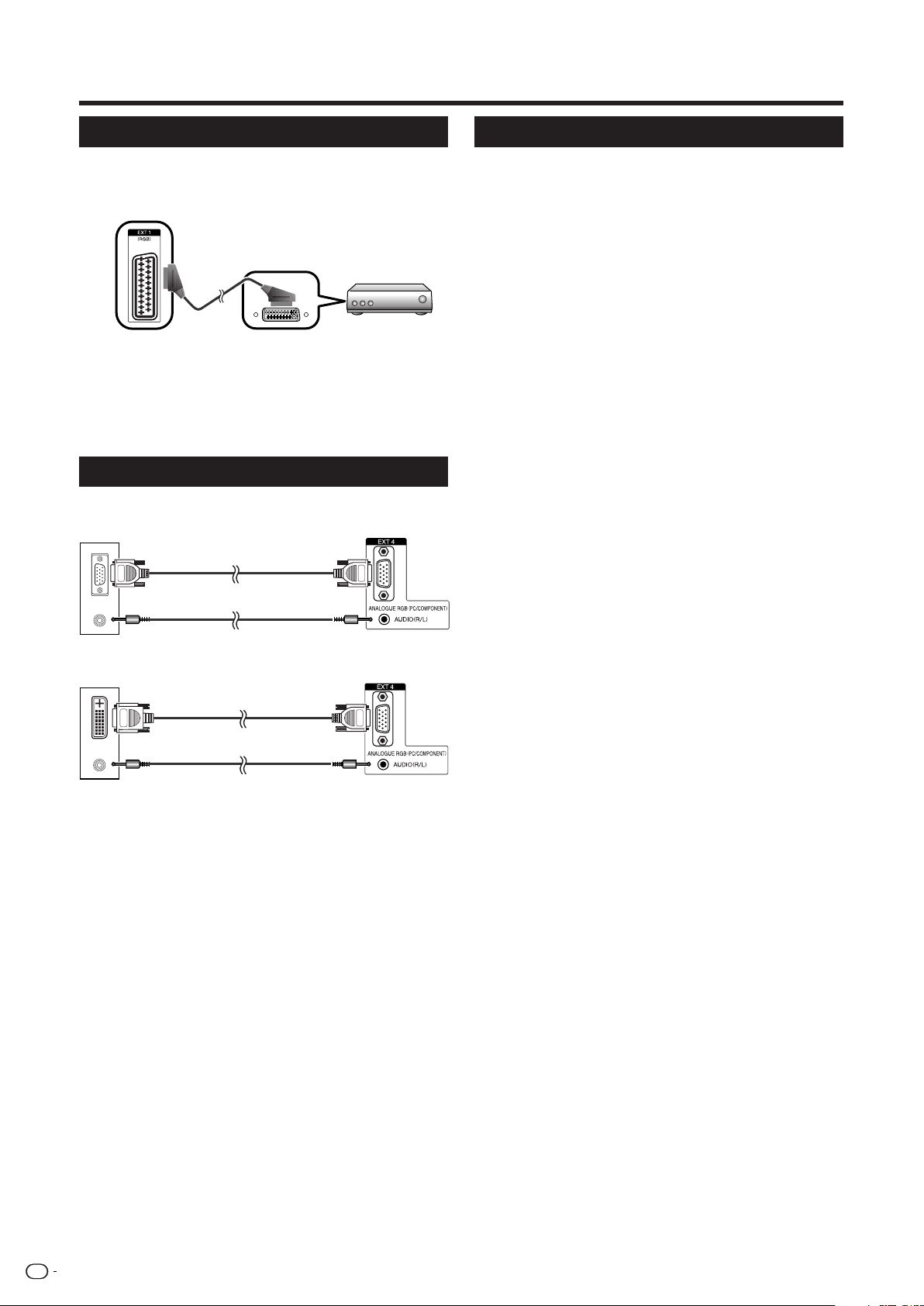
Použití externího zařízení
Použití funkce AV LinkPřipojení dekodéru
Zásuvku EXT 1 můžete použít k připojení dekodéru a
dalších audiovizuálních zařízení.
EXT 1
Kabel SCART*
Dekodér
POZNÁMKA
• V případech, kdy je k příjmu televizního signálu nutný
dekodér, je nutno položku “Decoder” nastavit na “EXT1” v
menu Programme Setup způsobem “Manual Adjust”. (Viz
str. 16.)
• Nepřipojujte dekodér k přípojce EXT2.
Připojení PC
K připojení PC použijte zásuvky EXT 4.
PC
Kabel RGB*
Kabel stereo minijack ø 3,5 mm*
PC
Konverzní kabel RGB /DVI*
EXT 4
EXT 4
Tento televizor obsahuje tři typické funkce AV Link pro
snadné propojení televizoru a dalších audiovizuálních
zařízení.
Přehrávání jedním tlačítkem
V době, kdy je televizor ve stavu pohotovosti,
automaticky se zapne a spustí přehrávání obrazu z
audiovizuálního zdroje (např. videorekordér, DVD).
WYSIWYR (Co vidíte, to je zaznamenáno)
Když jednotka dálkového ovládání připojeného
videorekordéru má tlačítko WYSIWYR, můžete
automaticky spustit záznam stisknutím tlačítka
WYSIWYR.
Načtení předvolby
Automaticky přenáší informace o předvolbách kanálu z
tuneru na televizoru do jednoho z připojených
audiovizuálních zařízení (např. videorekordér)
prostřednictvím zásuvky EXT 2.
POZNÁMKA
• Podrobnosti najdete v návodech k obsluze pro jednotlivá
externí zařízení.
• Pracuje jen tehdy, pokud je audiovizuální zařízení připojeno
k zásuvce EXT 2 na televizoru pomocí AV Link prostřednictvím
kabelu SCART s úplným obsazením.
• Použití funkce AV Link je možné jen tehdy, když byl televizor
podroben kompletní automatické instalaci s připojeným
audiovizuálním zařízením (str. 8, Výchozí automatická
instalace).
Dostupnost funkce AV Link závisí na použitém audiovizuálním
zařízení. V závislosti na výrobci a typu použitého zařízení je
možné, že popsané funkce mohou být zcela nebo částečně
nepoužitelné.
Kabel stereo minijack ø 3,5 mm*
POZNÁMKA
• Kabely označené znakem * jsou položky dostupné v
obchodní síti.
• Vstupní zásuvky pro PC jsou kompatibilní se standardem
DDC1/2B.
• Na str. 33 najdete seznam signálů PC kompatibilních s
televizorem.
• Když provádíte připojení k PC, je automaticky detekován
správný typ vstupního signálu.
CZ
10
Page 13

Ovládání pomocí menu
Tlačítka pro ovládání menu
K ovládání menu použijte tlačítka na dálkovém ovládání.
Textové okno na displeji (OSD)
Příklad
...
[
Option
MENU
Option
Audio Only
DNR
Input Select
Colour System
Demo
Colour System
1 Položka je zobrazena žlutou barvou
• To znamená, že je položka právě vybrána.
2 Položka je v závorkách
• To označuje aktuální nastavení pro tuto položku.
3 Položka je zobrazena bílou barvou
• To znamená, že položka může být vybrána.
4 Položka s 4 je zobrazena šedou barvou
• To znamená, že položka nemůže být z určitých důvodů
vybrána.
[Off]
[CVBS]
[AUTO]
]
1
2
3
4
MENU: Stiskněte k otevření nebo zavření obrazovky
menu.
a/b/c/d: Stisknutím se vybere požadovaná položka na
obrazovce nebo se nastaví vybraná položka.
OK: Stisknutím se přejde k dalšímu kroku nebo se
potvrdí nastavení.
RETURN: Stisknutím se provede návrat k předchozímu
kroku.
DTV MENU: Stisknutím se otevře nebo zavře menu DTV.
END: Stisknutím se ukončí okno menu.
POZNÁMKA
• Možnosti menu jsou odlišné u různých vstupních režimů,
avšak procedury ovládání jsou stejné.
• Snímky obrazovek uvedené v tomto návodu k obsluze slouží
pro účely obecného vysvětlení (některé jsou zvětšené a jiné
oříznuté) a mohou se poněkud lišit od skutečných obrazovek.
CZ
11
Page 14

Ovládání pomocí menu
Colour Temp.
Black
3D - Y/C
Monochrome
Film Mode
I/P Setting
High
Mid-High
Middle
Mid-Low
Low
Společné ovládání
Ovládání pomocí menu: A
1 Stiskněte MENU a zobrazí se obrazovka MENU.
2 Stisknutím c/d vyberte požadované menu.
3 Stisknutím a/b vyberte požadovanou položku
menu a potom stiskněte OK (například: AV Mode
atd.).
• Stisknutím “Reset” se všechny nastavené položky
přestaví na výchozí hodnoty nastavené ve výrobě.
[
]
MENU
AV Mode [STANDARD]
Backlight [+6] –8
Contrast
Brightness
Colour
Tint
Sharpness
Advanced
Reset
Picture
Picture Audio
[+30]
0
[0]
–30
[0]
–30
[0]
–30
[0]
–10
+8
+40
+30
+30
+30
+10
4 Stisknutím a/b/c/d vyberte požadovanou
položku a potom stiskněte OK.
Off On
Ovládání pomocí menu: B
1 Stiskněte MENU a zobrazí se obrazovka MENU.
2 Stisknutím c/d vyberte požadované menu.
3 Stisknutím a/b vyberte požadovanou položku
menu (například: Backlight, Contrast atd.).
4 Stisknutím c/d upravte položku na požadovanou
hodnotu.
• Stisknutím “Reset” se všechny nastavené položky
přestaví na výchozí hodnoty nastavené ve výrobě.
...
[
MENU
AV Mode [STANDARD]
Backlight [+6] –8
Contrast
Brightness
Colour
Tint
Sharpness
Advanced
Reset
Picture
Picture Audio
[+30]
[0]
[0]
[0]
[0]
Backlight
0
–30
–30
–30
–10
]
+8
+40
+30
+30
+30
+10
Ovládání pomocí menu: C
1 Stiskněte MENU a zobrazí se obrazovka MENU.
2 Stisknutím c/d vyberte požadované menu.
3 Stisknutím a/b vyberte požadovanou položku
menu a potom stiskněte OK (například:
Advanced, Demo atd.).
4 Stisknutím a/b vyberte požadovanou položku
menu a potom stiskněte OK (například: Colour
Temp., Black atd.).
• Stisknutím “Reset” se všechny nastavené položky
přestaví na výchozí hodnoty nastavené ve výrobě.
CZ
12
5 Stisknutím a/b/c/d vyberte nebo nastavte
požadovanou položku a potom stiskněte OK.
Page 15

Ovládání pomocí menu
Colour Temp.
Black
3D - Y/C
Monochrome
Film Mode
I/P Setting
High
Mid-High
Middle
Mid-Low
Low
TitleB
Menu Picture (Obrazu)
[
]
MENU
AV Mode [STANDARD]
Backlight [+6] –8
Contrast
Brightness
Colour
Tint
Sharpness
Advanced
Reset
AV Mode (Režim AV)
Ovládání pomocí menu: A (str. 12)
Režim AV poskytuje možnost výběru z pěti typů zobrazení
tak, aby co nejlépe odpovídaly systémovému prostředí,
které se může měnit v důsledku působení různých faktorů
jako jsou intenzita osvětlení místnosti, typ sledovaného
programu nebo typ obrazu ze vstupu externího zařízení.
Položka
STANDARD: Pro vysoce kvalitní obraz při normálním
osvětlení místnosti.
SOFT*: Vytvoří se měkčí obraz.
ECO*: Sníží se spotřeba proudu.
USER: Umožňuje uživateli přizpůsobit nastavení podle
potřeby. Můžete nastavit režim pro každý vstupní zdroj.
DYNAMIC*: Pro jasný obraz s vysokým kontrastem ke
sledování sportovních přenosů.
POZNÁMKA
• Můžete také vybrat možnosti režimu AV stisknutím AV
MODE na dálkovém ovládání.
• Můžete upravit parametry výchozího nastavení z výroby pod
položkami “STANDARD”, “SOFT”, “ECO” a “DYNAMIC”.
Vybrané parametry ovlivňují jednotlivé vstupní zdroje.
• Položky označené * jsou dostupné jen ve vstupním režimu
TV/DTV/AV.
Picture
Picture Audio
[+30]
0
[0]
–30
[0]
–30
[0]
–30
[0]
–10
+8
+40
+30
+30
+30
+10
Nastavení obrazu
Ovládání pomocí menu: B (str. 12)
Provádí se úprava nastavení obrazu na vámi požadované
předvolby s následujícím nastavením obrazu.
Nastavení položek pro zdroj AV
Položky, které
lze vybrat
Backlight Obrazovka se
Contrast Pro menší kontrast Pro větší kontrast
Brightness Pro menší jas Pro větší jas
Colour Pro menší intenzitu
Tint Odstíny pokožky
Sharpness Pro menší ostrost Pro větší ostrost
Položky, které
lze vybrat
Backlight Obrazovka se
Contrast Pro menší kontrast Pro větší kontrast
Brightness Pro menší jas Pro větší jas
Red Pro méně červené Pro více červené
Green Pro méně zelené
Blue Pro méně modré Pro více modré
Advanced (Rozšířené možnosti)
Ovládání pomocí menu: C (str. 12)
Tento televizor disponuje řadou pokročilých funkcí pro
optimalizaci kvality obrazu.
Tlačítko c Tlačítko d
Obrazovka se
ztlumí
zjasní
Pro větší intenzitu
barev
barev
Odstíny pokožky
postav se stanou
purpurovějšími
postav se stanou
zelenějšími
Nastavení položek pro zdroj PC
Tlačítko c Tlačítko d
ztlumí
Obrazovka se
zjasní
Pro více zelené
Jen TV/DTV/AV
CZ
13
Page 16

Ovládání pomocí menu
Colour Temp. (Teplota barev)
Nastavte teplotu barev, aby obraz obsahoval více bílé
barvy.
Položka
High: Bílá s modrým tónem
Mid-High: Tón mezi High a Middle
Middle: Přirozená barva tónu
Mid-Low: Tón mezi Middle a Low
Low: Bílá s červeným tónem
Black (Černá)
Pro lepší sledování změňte hloubku zobrazení výběrem
úrovně pro automatické nastavení podílu černé barvy v
obrazu.
3D-Y/C
Poskytuje vysokou kvalitu obrazu s minimální opalizací
bodů a příčným barevným šumem pomocí detekce změn
obrazu.
Položka
Off: Není detekováno.
Standard: Normální nastavení.
Fast: Nastaví se optimální kvalita obrazu pro rychle se
pohybující obrazy.
Slow: Nastaví se optimální kvalita obrazu pro pomalu se
pohybující obrazy.
POZNÁMKA
• Možnost 3D-Y/C nemusí pracovat v závislosti na typu
vstupního signálu nebo při vstupním signálu se šumem.
• Možnost 3D-Y/C je dokonce účinnější u složených video
signálů (CVBS).
Monochrome (Monochromatická)
Pro zobrazení černobílého videa.
POZNÁMKA
• Když je možnost Monochrome nastavena na “On”, je
obrazovka menu DTV zobrazena monochromaticky.
Menu Audio (Zvuku)
[
]
MENU
AV Mode [STANDARD]
Treble
Bass
Balance
Surround
Auto Vol. [Off]
Clear Voice [Off]
Reset
AV Mode (Režim AV)
Ovládání pomocí menu: A (str. 12)
Tato možnost vede k režimu AV Mode v menu Picture.
(Viz str. 13.)
Nastavení zvuku
Ovládání pomocí menu: B (str. 12)
Můžete upravit kvalitu zvuku na vámi požadované
předvolby s následujícím nastavením.
Položky, které
lze vybrat
Treble Pro méně výšek Pro více výšek
Bass Pro méně hloubek Pro více hloubek
Balance
Surround (Prostorový)
Ovládání pomocí menu: A (str. 12)
Funkce prostorového zvuku (Surround) vytváří dojem
realistického “živého” okolního zvuku.
POZNÁMKA
• Efekty prostorového zvuku můžete vybrat také stisknutím
SURROUND na dálkovém ovládání.
Audio
Audio Power Control
[0] –15
[0]
–15
[0]
L
Tlačítko c Tlačítko d
Sníží se hlasitost
pravého reproduktoru
+15
+15
R
[Off]
Sníží se hlasitost
levého reproduktoru
CZ
Film Mode (Režim filmu)
Automaticky detekuje zdroj založený na filmu (originální
kódování 24/25 okének/sekundu, v závislosti na svislé
frekvenci), analyzuje jej a potom každé statické okénko
filmu transformuje, aby se dosáhlo obrazu vysoké kvality.
I/P Setting (Nastavení I/P)
Nastavením obrazu a vstupního signálu můžete docílit
lepšího obrazu.
Položka
Interlace: Zobrazí se jemné podrobnosti obrazu pro TV,
video atd.
Progressive: Zobrazí se vyhlazení obrazu pro statické
obrázky, grafiku atd.
POZNÁMKA
• Nastavení I/P Setting je nastaven na “Progressive”, jestliže
je režim Film zapnut pomocí “On”.
14
Auto Vol.
Jen TV/DTV/AV
(Automatická hlasitost)
Ovládání pomocí menu: A (str. 12)
Různé zdroje zvuku velmi často nemají stejnou úroveň
hlasitosti, například při přechodu z filmu k reklamnímu
vysílání. Automatická korekce hlasitosti (Auto Vol.) řeší
tento problém a vyrovnává úrovně hlasitosti.
Clear Voice (Jasný zvuk)
Ovládání pomocí menu: A (str. 12)
Tato funkce zvýrazňuje mluvené slovo oproti šumu pozadí
za účelem zvýšení srozumitelnosti. Nedoporučuje se pro
hudební zdroje.
Page 17

Ovládání pomocí menu
Menu Power Control (Řízení napájení)
[
MENU
No Signal Off
No Operation Off
Power Control
Audio Power Control
No Signal Off (Vypnutí ve stavu bez signálu)
Ovládání pomocí menu: A (str. 12)
Pokud je tato možnost nastavena na “Enable” a po dobu
15 minut není na vstupu žádný signál, přejde televizor
automaticky do režimu pohotovosti.
• Pět minut předtím, než televizor přejde do režimu pohotovosti, se
bude každou minutu zobrazovat zbývající čas.
POZNÁMKA
• Když televizní program skončí, nemusí být tato funkce v činnosti.
• Tato funkce není k dispozici v režimu DTV.
No Operation Off (Vypnutí při nečinnosti)
Ovládání pomocí menu: A (str. 12)
Pokud je tato možnost nastavena na “Enable” a po dobu
3 hodin není provedena žádná operace, přejde televizor
automaticky do režimu pohotovosti.
• Pět minut předtím, než televizor přejde do režimu pohotovosti, se
bude každou minutu zobrazovat zbývající čas.
Power Management (Správa napájení)
Ovládání pomocí menu: A (str. 12)
Pokud je nastaveno, přejde televizor automaticky do
režimu pohotovosti.
Položka
Off: • Bez správy napájení
Mode1: • Pokud po dobu 8 minut není na vstupu žádný signál,
Mode2: • Pokud po dobu 8 sekund není na vstupu žádný signál,
• Výchozí hodnota z výroby
přejde televizor do režimu pohotovosti.
•
I v případě, že provedete spuštění z PC a vstupní signál
se obnoví, zůstane televizor v režimu pohotovosti.
• Televizor se opět zapne stisknutím a na televizoru
nebo B na dálkovém ovládání. (Viz str. 8.)
přejde televizor do režimu pohotovosti.
• Pokud provedete spuštění z PC a vstupní signál se
obnoví, televizor se znovu zapne.
• Televizor se opět zapne stisknutím a na televizoru
nebo B na dálkovém ovládání. (Viz str. 8.)
]
[Disable]
[Disable]
Jen TV/AV
Jen TV/DTV/AV
Jen PC
Menu Setup (Nastavení)
[
]
MENU
Auto Installation
Programme Setup
Child Lock
Position
WSS
4:3 Mode [Panorama]
Setup
Setup Option
[On]
[English]Language
[Off (0V)]Supply Voltage
Auto Installation
Jen TV
(Automatická instalace)
Automatickou instalaci můžete spustit znovu, dokonce i
po nastavení předvolby kanálů.
1 Stiskněte MENU a zobrazí se obrazovka MENU.
2 Stisknutím c/d vyberte “Setup”.
3 Stisknutím a/b vyberte “Auto Installation” a
potom stiskněte OK.
Pokud jste nastavili PIN pod položkou “Child
Lock”, zadejte jej zde.
• Nastavení PINu viz str. 17.
4 Stisknutím c/d vyberte “Yes” a potom stiskněte
OK.
5 Můžete nastavit jazyk a zemi stejným způsobem
jako při první automatické instalaci. Postupujte podle
kroků 1 a 2 na str. 8.
Programme Setup
Jen TV
(Nastavení programu)
V této části je popsáno jakým způsobem se ručně
nastavují analogové TV kanály.
1 Stiskněte MENU a zobrazí se obrazovka MENU.
2 Stisknutím c/d vyberte “Setup”.
3 Stisknutím a/b vyberte “Programme Setup” a
potom stiskněte OK.
Pokud jste nastavili PIN pod položkou “Child
Lock”, zadejte jej zde.
• Nastavení PINu viz str. 17.
4 Stisknutím a/b vyberte “Auto Search”, “Manual
Adjust”, “Sort” nebo “Erase Programme” a potom
stiskněte OK.
Auto Search
Manual Adjust
Sort
Erase Programme
No Yes
Auto Search (Automatické vyhledávání)
Vyhledat a načíst televizní kanály můžete také
automaticky, pomocí následující procedury. Jedná se o
stejnou funkci jako u programu automatického
vyhledávání pro předvolbu načtení v Auto Installation.
1 Opakujte kroky 1 až 4 v Programme Setup
(Nastavení programu).
2 Stisknutím c/d vyberte “Yes” a potom stiskněte
OK.
1 Automatické vyhledávání programů
2 Automatické pojmenování
3 Automatické řazení
4 Načtení předvoleb
CZ
15
Page 18

Ovládání pomocí menu
CZ
Manual Adjust (Manuální nastavení)
Některé položky kanálu můžete změnit manuálně.
...
MENU
Fine
Colour sys.
Sound sys.
Label
Skip
Decoder
Lock
[
Setup
Programme Setup
[179.25]
[AUTO]
[B/G]
[SAT.1]
[Off]
[Off]
[Off]
]
179.25 MHz
1 Stiskněte MENU a zobrazí se obrazovka MENU.
2 Stisknutím c/d vyberte “Setup”.
3 Stisknutím a/b vyberte “Programme Setup” a
potom stiskněte OK.
Pokud jste nastavili PIN pod položkou “Child
Lock”, zadejte jej zde.
• Nastavení PINu viz str. 17.
4 Stisknutím a/b vyberte “Manual Adjust” a potom
stiskněte OK.
5 Stisknutím c/d vyberte “Yes” a potom stiskněte
OK.
6 Stisknutím a/b/c/d vyberte kanál, který chcete
upravit, a potom stiskněte OK.
• Zobrazí se informace o vybraném kanálu.
7 Stisknutím a/b vyberte požadovanou položku
menu a potom stiskněte OK.
8 Stisknutím a/b/c/d vyberte nebo nastavte.
POZNÁMKA
• Když ukončíte menu Programme Setup “Manual Adjust”,
automaticky se spustí předvolené načtení, pokud změníte informace
u tohoto menu.
Fine (Jemné)
Můžete nastavit kmitočet do požadované polohy.
POZNÁMKA
• Nastavení se provádí při sledování účinku nastavení na obraz v
pozadí.
• Namísto stisknutí c/d k nastavení kmitočtu v kroku 8 uvedeném
výše můžete nastavení provést přímým zadáním čísla kmitočtu
kanálu pomocí 0–9.
PŘÍKLAD
• 179,25 MHz: Stiskněte 1 s 7 s 9 s 2 s 5.
• 49,25 MHz: Stiskněte 4 s 9 s 2 s 5 s OK.
Colour sys. (Norma video)
Vyberte optimální barevnou soustavu pro příjem. (AUTO,
PAL, SECAM)
Sound sys. (Norma audio) (vysílací systém)
Vyberte optimální zvukovou soustavu (vysílací systém)
pro příjem. (B/G, D/K, I, L, L’)
Label (Název)
Jestliže televizní kanál vysílá název sítě, automatická
instalace zjistí tyto informace a přiřadí k němu název
kanálu. Máte však možnost jednotlivé názvy kanálů
změnit.
1 Opakujte kroky 1 až 7 v Manual Adjust (Manuální
nastavení).
16
2 Stisknutím a/b/c/d vyberte jednotlivé znaky
nového názvu kanálu a potom stiskněte OK.
3 Opakováním výše uvedeného kroku 2 se vypíše
celý název.
• Název může mít 5 znaků nebo méně.
• Jestliže má kanál méně než 5 znaků, vyberte “END” a potom
stiskněte OK.
Skip (Přeskočit)
Kanály, které mají nastaveny “Skip” na “On” budou
přeskočeny, použijete-li Pr/Ps, a to dokonce i tehdy,
když sledujete obraz z televize.
Decoder (Dekodér)
Při připojování dekodéru k jednotce je třeba, abyste
vybrali EXT1.
POZNÁMKA
• “Off” je výchozí hodnota z výroby (Vypnuto).
Lock (Zámek)
Máte možnost zablokovat sledování kteréhokoli kanálu.
POZNÁMKA
• Nastavení PINu viz str. 17.
• Když je pro některý kanál nastaven Lock na “On”, zobrazí se text
“Child lock has been activated.” (Dětský zámek byl aktivován) a
obraz a zvuk tohoto kanálu je zablokován.
• Když stisknete OK v době zobrazení textu “Child lock has been
activated.” (Dětský zámek byl aktivován), zobrazí se menu pro zadání
PINu. Při zadání správného PINu se dětský zámek dočasně uvolní,
a to do doby vypnutí napájení.
Sort (Řazení)
Umístění kanálů lze seřadit libovolně.
1 Opakujte kroky 1 až 4 v Programme Setup
(Nastavení programu).
2
Stisknutím c/d vyberte “Yes” a potom stiskněte OK.
3 Stisknutím a/b/c/d vyberte kanál, který chcete
přesunout, a potom stiskněte OK.
4 Stisknutím a/b/c/d jej přesuňte na
požadované místo a potom stiskněte OK.
5 Kroky 3 a 4 opakujte tolikrát, až jsou všechny
požadované kanály seřazeny.
Erase Programme (Vymazání programu)
Jednotlivé programy máte možnost vymazat.
1 Opakujte kroky 1 až 4 v Programme Setup
(Nastavení programu).
2
Stisknutím c/d vyberte “Yes” a potom stiskněte OK.
3 Stisknutím a/b/c/d vyberte kanál, který chcete
vymazat, a potom stiskněte OK.
• Zobrazí se okno s hlášením.
4 Stisknutím c/d vyberte “Yes” a potom stiskněte
OK , aby byl vybraný program vymazán. Všechny
programy, které byly za ním se posunou nahoru.
5 Kroky 3 a 4 opakujte tolikrát, až jsou všechny
požadované kanály vymazány.
Page 19

Ovládání pomocí menu
Child Lock (Dětský zámek)
Umožňuje použití PINu k ochraně určitých nastavení před
nežádoucí změnou.
Jen TV
Změna kódu PIN
1 Stiskněte MENU a zobrazí se obrazovka MENU.
2 Stisknutím c/d vyberte “Setup”.
3 Stisknutím a/b vyberte “Child Lock” a potom
stiskněte OK.
Change PIN
Reset
New PIN
Reconfirm
–––
–
––––
4 Zadejte čtyřmístné číslo jako PIN pomocí 0 – 9.
5 Pro potvrzení zadejte totéž čtyřmístné číslo jako
v kroku 4.
• Zobrazí se hlášení “The system PIN has been changed
successfully” (Systémový PIN byl úspěšně změněn).
POZNÁMKA
• Pro zobrazení zablokovaného kanálu musíte zadat PIN.
(Zamykání kanálů proti zobrazení v režimu analogové TV a
DTV viz str. 16 a 27.) Jestliže vyberete zablokovaný kanál,
zobrazí se výzva k zadání PIN. Stiskněte OK k zobrazení
okna pro zadání PINu.
Vynulování PINu
Umožňuje přestavení vašeho kódu PIN na výchozí
hodnotu z výroby “1234”.
1 Opakujte kroky 1 až 3 v Změna kódu PIN.
2 Zadejte PIN.
3 Stisknutím a/b vyberte “Reset” a potom
stiskněte OK.
4 Stisknutím c/d vyberte “Yes” a potom stiskněte
OK.
Input Label (Název vstupu)
Každému vstupnímu zdroji můžete přiřadit vlastní název.
1 Stisknutím b vyberte požadovaný zdroj vstupu.
2 Stiskněte MENU a zobrazí se obrazovka MENU.
3 Stisknutím c/d vyberte “Setup”.
4 Stisknutím a/b vyberte “Input Label ” a potom
stiskněte OK.
5 Stisknutím a/b/c/d vyberte jednotlivé znaky
nového názvu vstupního zdroje a potom stiskněte
OK.
6 Opakováním výše uvedeného kroku 5 napište celý
název a potom stiskněte OK.
• Název může mít 6 znaků nebo méně.
• Jestliže má název kanálu méně než 6 znaků, vyberte
“END” a potom stiskněte OK.
POZNÁMKA
• Nemůžete změnit název, jestliže vstupní zdroj je TV nebo
DTV.
Fine Sync. (Jemné
nastavení synchronizace)
Ovládání pomocí menu: C (str. 12)
Obvykle televizor nastavuje polohu obrazu pocházejícího
z PC automaticky (funkce Auto Sync.). V některých
případech je však nutno k optimalizaci obrazu použít
manuální seřízení.
Položka
H-Pos.: Posunováním vlevo a vpravo se obraz vystředí.
V-Pos.: Posunováním nahoru a dolů se obraz vystředí.
Clock: Nastavte, když obraz bliká v důsledku svislých
pruhů.
Phase: Nastavte, když mají zobrazené znaky nízký kontrast
nebo když obraz bliká.
POZNÁMKA
• Pokud potřebujete nastavit polohu obrazu, nastavte polohu
pomocí PC.
Jen PC
POZNÁMKA
• Jako předběžné opatření si poznamenejte PIN na zadní
straně této příručky, vystřihněte a uložte na
bezpečném místě mimo dosah dětí.
• Přestavení aktuálního kódu PIN na výchozí hodnotu z
výroby “1234”, pokud jste PIN zapomněli, viz str. 32.
CZ
17
Page 20

Ovládání pomocí menu
Position (Poloha)
Jen TV/DTV/AV
Ovládání pomocí menu: C (str. 12)
Slouží k nastavení vodorovné a svislé polohy obrazu.
Položka
H-Pos.: Posunováním vlevo a vpravo se obraz vystředí.
V-Pos.: Posunováním nahoru a dolů se obraz vystředí.
POZNÁMKA
• Nastavení jsou uložena samostatně podle vstupního
zdroje.
• V závislosti na typu vstupního signálu nastavení polohy
nemusí být dostupné.
WSS
Jen TV/DTV/AV
(Signalizace široké obrazovky)
Ovládání pomocí menu: A (str. 12)
WSS umožňuje, aby televizor mohl automaticky přepínat
mezi různými formáty obrazovky.
POZNÁMKA
• Režim WIDE se pokuste nastavit v případě, že obraz není
přepnut na správný formát obrazovky. Jestliže signál vysílače
neobsahuje informace WSS, nebude automatický výběr
pracovat, i když bude možnost WSS zapnuta. (Viz str. 20.)
4:3 Mode (Režim 4:3)
Ovládání pomocí menu: A (str. 12)
Signál WSS obsahuje automatické přepínání 4:3, které
vám umožní volit mezi možnostmi Normal a Panorama.
Položka
Normal: Normální zobrazení respektuje poměr šířky a výšky
obrazu 4:3 nebo 16:9
Panorama: Široké zobrazení bez bočních pruhů
Signál WSS, obrazovka 4:3
Režim 4:3 “Normal”
Režim 4:3 “Panorama”
Jen TV/DTV/AV
Language (Jazyk)
Ovládání pomocí menu: A (str. 12)
Jazyk můžete zvolit také v menu Setup. Vyberte si některý
ze 13 jazyků. (Angličtina, Finština, Francouzština, Italština,
Němčina, Nizozemština, Polština, Portugalština, Řečtina,
Ruština, Španělština, Švédština, Turečtina)
Supply Voltage (Napájecí napětí)
Ovládání pomocí menu: A (str. 12)
Zapínání nebo vypínání napájení antény připojené k
anténnímu vstupu. (Viz str. 4.)
Menu Option (Menu Možnosti)
[
]
MENU
Audio Only
DNR
Input Select
Colour System
Demo
POZNÁMKA
• “HDMI Setup” je zobrazeno jen tehdy, když je v menu INPUT
SOURCE vybrána položka “EXT5” nebo “EXT6”.
Audio Only (Jen zvuk)
Ovládání pomocí menu: A (str. 12)
Když posloucháte hudbu na hudebním programu,
můžete vypnout televizní program a poslouchat jen zvuk.
Položka
Off: Výstup obrazu i zvuku.
On: Výstup zvuku bez obrazu.
Option
Option
[Off]
[CVBS]
[AUTO]
CZ
18
Page 21

Ovládání pomocí menu
DNR (Digitální redukce šumu)
Jen TV/DTV/AV
Ovládání pomocí menu: A (str. 12)
Vytváří se jasnější obraz video. (Off, High, Low)
HDMI Setup (Nastavení HDMI)
Jen AV
Výběr zásuvky HDMI (High-Definition Multimedia
Interface, multimediální rozhraní s vysokým rozlišením).
1 Ke sledování obrazu ze zařízení HDMI vyberte
“EXT5” nebo “EXT6” (přípojka, kterou používáte)
v menu “INPUT SOURCE” pomocí b na
dálkovém ovládání nebo na televizoru.
2 Stiskněte MENU a zobrazí se obrazovka MENU.
3 Stisknutím c/d vyberte “Option”.
4 Stisknutím a/b vyberte “HDMI Setup” a potom
stiskněte OK.
•
“HDMI Setup” je zobrazeno jen tehdy, když je v menu
INPUT SOURCE vybrána položka “EXT5” nebo “EXT6”.
...
MENU
Option
Audio Only
DNR
HDMI Setup
Demo
[
Option
HDMI Setup
]
[Off]
5 Stisknutím a/b vyberte požadovanou položku a
potom stiskněte OK.
6 Stisknutím a/b/c/d vyberte požadované
nastavení a potom stiskněte OK.
Položky
Nastavení
HDMI
Signal
Type*
(Typ
signálu)
Colour
Matrix*
(Barevná
hloubka)
Dynamic
Range*
(Dynamický
rozsah)
Auto View
(Automatické
zobrazení)
Audio
Select**
(Výběr
zvuku)
Položky, které lze
vybrat
RGB/YCbCr 4:4:4/
YCbCr 4:2:2
ITU601/ITU709
Normal (Normální)/
Enhanced (Zlepšený)
Disable (Vypnuto)/
Enable (Zapnuto)
Digital (Digitální)/
Analogue
(Analogový)
Popis
Výběr požadovaného typu
video signálu ze zásuvky
HDMI.
Vyberte metodu interní
konverze barevné hloubky,
pokud je na vstupu signál
RGB.
Výběr rozsahu amplitudy
signálu. V obvyklém případě
vyberte “Normal”.
Nastavte, zda má nebo
nemá být WIDE MODE
založen na rozpoznávání
signálu, včetně signálu
HDMI.
Vyberte “Digital” pro audio
signál přes zásuvku HDMI.
Vyberte “Analogue” pro
audio signál přes jack
AUDIO.
Input Select (Výběr vstupu)
Ovládání pomocí menu: A (str. 12)
Pro nastavení typu signálu externího zařízení.
Zdroj vstupu Typ signálu
EXT 1
EXT 2 Y/C, CVBS, RGB
EXT 3
EXT 4 PC (RGB), COMPONENT (Y, PB, PR)
POZNÁMKA
• Jestliže se nezobrazí (barevný) obraz, pokuste se zvolit
jiný typ signálu.
• Typ signálu najdete v návodech k obsluze pro jednotlivá
externí zařízení.
• Položky TV, EXT3, EXT5 a EXT6 se nezobrazují v menu Input
Select (Výběr vstupu).
• Jestliže vstup signálů CVBS a RGB do EXT 1 nebo EXT 2
probíhá s použitím kabelu SCART, může být na výstupu
televizoru signál RGB, přestože jste pro daný výstup nastavili
možnost CVBS. Je to důsledek nastavení externího zařízení.
Colour System (Norma video)
Ovládání pomocí menu: A (str. 12)
Máte možnost změny na normu video, která je
kompatibilní se zobrazením na displeji. (AUTO, PAL,
SECAM, NTSC3.58, NTSC4.43, PAL-60)
POZNÁMKA
• Výchozí hodnota z výroby je “AUTO”.
• Jestliže je vybrána možnost “AUTO”, nastaví se automaticky
norma video pro každý kanál. Jestliže se obraz řádně
nezobrazí, vyberte jinou normu video (např. PAL, SECAM).
• “NTSC3.58”, “NTSC4.43” a “PAL-60” nelze vybrat v režimu
TV tuner.
Demo
Ovládání pomocí menu: C (str. 12)
Pokud je aktivována, potom tato funkce předvádí některé
z funkcí televizoru na obrazovce.
Položka
Demo: Nastavuje se, zda má být funkce aktivována.
Input Source: Vybere se, zda se mají předvádět všechny
funkce připojených přípojek nebo se mají některé
přeskočit.
Teletext: Nastavuje se, zda má být předveden Teletext.
Freeze: Nastavuje se, zda má být předvedeno Zmrazení.
Menu: Nastavuje se, zda má být předvedeno Menu.
Interval: Nastavuje se interval mezi prezentacemi.
POZNÁMKA
• Některé ukázky nemusí být zobrazeny v závislosti na
nastaveních uvedených výše.
• Po zapnutí této funkce ukázky bude trvat přibližně 70 sekund,
než se na televizoru spustí ukázka. Vybrané funkce se
zobrazují v automaticky se opakujícím cyklu. K normálnímu
televiznímu režimu se lze vrátit jen deaktivací funkce ukázky.
Y/C, CVBS, RGB
AUTO
Jen TV/AV
Jen TV/AV
POZNÁMKA
• V návodu k obsluze pro vaše externí zařízení se podívejte
na příslušný typ vstupního signálu.
• Položky označené * mohou být zobrazeny jako šedé (pomocí
4) v závislosti na typu vstupního signálu z externího zařízení.
• Položky označené ** jsou dostupné jen tehdy, když je vybrána
přípojka EXT5.
CZ
19
Page 22

Užitečné funkce
WIDE MODE (ŠIROKÝ REŽIM)
Jen TV/AV
Máte možnost zvolit velikost obrazu. Velikost obrazu,
kterou lze vybrat, se může měnit podle typu přijímaného
signálu.
Položka (pro signál SD [Standard])
Normal: Pro “standardní” zobrazení 4:3. Na obou stranách
obrazovky je boční pruh.
Zoom 14:9: Pro zobrazení 14:9 (formát dopisní schránky).
Na obou stranách obrazovky se zobrazí úzký pruh a u
některých programů také na spodní a horní straně.
Panorama: U tohoto režimu je obraz postupně roztažen
až k oběma koncům obrazovky.
Full: Pro zobrazení 16:9 je obraz stlačen.
Cinema 16:9: Pro zobrazení 16:9 (formát dopisní schránky).
U některých programů se na horní a spodní straně mohou
zobrazit pruhy.
Cinema 14:9: Pro zobrazení 14:9 (formát dopisní schránky).
U některých programů se na horní a spodní straně mohou
zobrazit pruhy.
Položka (pro signál HD [High-Definition])
Full: Zobrazení s obrazem Overscan. Oříznou se všechny
strany obrazu.
Manuální výběr
WIDE MODE (ŠIROKÝ REŽIM)
Jen PC
Máte možnost zvolit velikost obrazu.
1 Stiskněte f.
• Zobrazí se menu WIDE MODE.
2 Stisknutím f nebo a/b vyberte požadovanou
položku v menu.
POZNÁMKA
• Před nastavením připojte PC. (Viz str. 10.)
• Rozlišení zobrazení, které lze vybrat, se může měnit podle
typu vstupního signálu.
PŘÍKLAD
Normal Full
1 Stiskněte f.
• Zobrazí se menu WIDE MODE.
• Menu obsahuje možnosti pro režim nastavení šířky,
které lze vybrat pro aktuálně přijímaný typ videosignálu.
2 Stiskněte f nebo a/b v době, kdy je na
obrazovce zobrazeno menu WIDE MODE.
• Při přepínání jednotlivých možností se každá z nich
okamžitě projeví na zobrazení. Není nutné stisknout
OK.
Automatický výběr
Jestliže nastavíte režim WSS a 4:3 Mode v menu pro
Setup na straně 18, bude automaticky vybrán optimální
režim WIDE MODE pro každé vysílání, videorekordér
nebo DVD, které obsahuje informaci WSS.
Menu WSS
K zapnutí funkce automatického výběru nastavte
možnost WSS v menu Setup na “On”. (Viz str. 18.)
Menu 4:3 Mode
K nastavení typu široké obrazovky zvolte “Normal” nebo
“Panorama” v menu 4:3 Mode. (Viz str. 18.)
Položka
Normal: Zachovává se původní poměr šířky a výšky při
zobrazení na celou obrazovku.
Full: Obraz vyplní celou obrazovku.
CZ
Režim 4:3 nastaven na
“Normal”
Režim 4:3 nastaven na
“Panorama”
POZNÁMKA
• Jestliže signál vysílače neobsahuje informace WSS, nebude
automatický výběr pracovat, i když bude možnost WSS
zapnutá.
20
Page 23

Užitečné funkce
Statický obrázek
Máte možnost zastavení obrazu při zobrazení.
1 Stiskněte 3.
2 Opětným stisknutím 3 se ukončí statické
zobrazení.
POZNÁMKA
• Pokud tato funkce není k dispozici, zobrazí se text “No still
image display available.” (Žádné zobrazení statického obrazu
není dostupné.).
• Statický obraz se po 30 minutách automaticky zruší.
Funkce teletextu
Co je Teletext?
Teletext je vysílání stránek s informacemi a zábavou u
speciálně k tomu vybavených televizorů. Váš televizor
přijímá signály teletextu z televizního okruhu a provádí
jejich dekódování do grafického formátu pro zobrazení.
Informace o událostech, počasí a sportu, situaci na burze
a televizních programech patří mezi řadu dostupných
služeb.
Zapínání a vypínání teletextu
1 Vyberte televizní kanál nebo externí vstupní zdroj
disponující teletextem.
2 Stisknutím m zapněte zobrazení teletextu.
3 Stiskněte m znovu, aby se zobrazil teletext na
pravé straně obrazovky a normální obraz na levé
straně obrazovky.
• Pokaždé, když stisknete m, se zobrazení přepne, jak
je vidět níže.
DATA*
TELETEXT
Zobrazení času
Máte možnost zobrazení informací o času, které obsahuje
vysílání DTV a teletextu.
POZNÁMKA
• V případě příjmu vysílání DTV vynechejte krok 1.
1 Vyberte televizní kanál obsahující informace
teletextu.
(Informace o času jsou zachyceny automaticky.)
2 Stiskněte p. Na televizoru se zobrazí číslo
kanálu.
3 Stiskněte znovu p v intervalu několika sekund,
kdy je zobrazen kanál na obrazovce.
Časová informace se na několik sekund zobrazí
pod zobrazením kanálu.
4 I v případě, že změníte TV kanál, můžete
informace o času zobrazit pomocí kroků 2 a 3
uvedených výše.
POZNÁMKA
• Zobrazení času nezůstane uloženo, jestliže je vypnuto
napájení. Když zapnete napájení, proveďte kroky 1 až 4
znovu.
• Jestliže je informace o času úspěšně získána, zobrazí se v
pravém horním rohu obrazovky po stisknutí MENU.
Funkce tlačítek
Tlačítko
P (r/s)
Barva
(Červená/
Zelená/Žlutá/
Modrá)
0–9
f (WIDE
MODE)
(Režim WIDE)
Zvyšte nebo snižte číslo stránky.
Máte možnost výběru skupiny nebo bloku
stránek zobrazených v barevných závorkách
na spodní straně obrazovky stisknutím tlačítka
příslušné barvy (Červená/Zelená/Žlutá/
Modrá) na dálkovém ovládání.
Přímo vyberete libovolnou stránku od 100 do
899 pomocí tlačítek 0–9.
Přepněte zobrazení teletextu na Celá stránka,
Horní polovina nebo Spodní polovina.
Popis
TELETEXT
* Může se objevit ve vstupním režimu DTV.
• Jestliže vyberete program, který nemá signál teletextu,
zobrazí se text “No Teletext available.” (Žádný teletext
není dostupný.).
• Stejné hlášení se zobrazí během ostatních režimů,
pokud není k dispozici signál teletextu.
POZNÁMKA
• Teletext nebude pracovat, jestliže vybraný typ signálu je RGB.
(Viz str. 19.)
k (Vyvolání
skrytého
teletextu)
3 (Zmrazení/
Pozastavení)
[
(Podtitulky
pro teletext)
1
(Podstránka)
Vyvolání skrytých informací, např. odpovědí na
kviz.
Automaticky se zastaví aktualizace stránek
teletextu nebo se uvolní režim pozastavení.
Zobrazí se titulky nebo se zobrazení titulků
ukončí.
• Podtitulky nebudou zobrazeny, jestliže služba
neobsahuje informace podtitulků.
Vyvolají se nebo se skryjí podstránky.
• Červené tlačítko: Přechod k předchozí
podstránce.
• Zelené tlačítko: Přechod k následující
podstránce.
• Tato dvě tlačítka jsou na obrazovce
znázorněna symboly l a k.
CZ
21
Page 24

Ovládání menu DTV
Tlačítka pro ovládání menu DTV
K ovládání menu DTV použijte následující tlačítka na
dálkovém ovládání.
Textové okno na displeji pro DTV
Příklad
DTV MENU / Language
134652
7
Select
1 Language (Jazyk)
• Slouží k přizpůsobení volby přednostního jazyka pro
audio a aplikaci MHEG5.
2 Programme Setup (Nastavení programu)
• Slouží ke konfiguraci různých nastavení pro jednotlivé
služby. Jedná se o funkce: Fav(ourite), Lock, Move,
Move To, Skip, Select, Erase, Label a View.
OK ENDDTV MENU
CZ
[: Stiskněte k zobrazení obrazovky pro výběr
m: Stiskněte k zobrazení služby TELETEXT nebo
- : Kromě přímého zadání kanálu má každé z
DTV: Stiskněte pro vstup do režimu DTV.
EPG: Stiskněte pro otevření okna EPG.
ESG: Stiskněte pro otevření okna ESG.
RADIO: Stisknutím se přepíná mezi režimem TV a režimem
2: Stiskněte k otevření okna pro multi audio.
DTV MENU: Stiskněte k otevření nebo zavření okna menu DTV.
p: Stiskněte v okně EPG/ESG, aby se zobrazil
a/b/c/d: Stisknutím se vybere požadovaná položka na
OK: Stisknutím se přejde k dalšímu kroku nebo se
END: Stisknutím opustíte aktuální okno menu bez
Barva: Každé barevných tlačítek má v okně menu
RETURN: Stisknutím se provede návrat k předchozímu
22
podtitulků.
spusťte prezentaci MHEG5, pokud je k dispozici.
numerických tlačítek
funkci přiřazenou v okně nastavení programů.
RADIO.
• V důsledku velkých rozdílů v přenášených
úrovních hlasitosti v režimu RADIO mohou
některé stanice vykazovat poruchy zvuku,
jestliže je úroveň hlasitosti nastavena příliš
vysoko.
banner služby nebo se zobrazily podrobné
informace o programu.
obrazovce nebo se nastaví vybraná položka.
potvrdí nastavení.
Stisknutím se otevře seznam programů, pokud
není aktivní žádné další okno menu. (S výjimkou
externího vstupu.)
uložení změn.
přiřazenou jednoznačnou funkci.
kroku.
- má jednoznačnou
3 Installation (Instalace)
• Slouží k vyhledání všech služeb dostupných ve vaší
oblasti nebo k pojmenování/vymazání/opětnému
vyhledání vybraného datového nosiče.
4 System Setup (Nastavení systému)
• Slouží ke konfiguraci textového okna na displeji (OSD)
a nastavení dětského zámku.
5 Accessories (Příslušenství)
• Slouží k zobrazení aktuální verze softwaru nebo
umožňuje provedení aktualizace softwaru.
6 Common Interface (Společné rozhraní)
• Slouží k zobrazení podrobností aktuálního společného
rozhraní.
7 Navigační tlačítka
• Slouží k procházení obrazovky menu DTV.
Běžné operace DTV
Běžné operace menu DTV
1 Stiskněte DTV nebo b pro přístup do režimu
DTV.
2 Stiskněte DTV MENU a zobrazí se okno menu
DTV.
3 Stisknutím c/d vyberte požadované menu a
potom podle potřeby stiskněte OK.
• Od tohoto místa se ovládání menu liší v závislosti na
položce, kterou chcete nastavit. Viz příslušnou část o
ovládání menu.
• Dokud není operace “Auto Installation” dokončena,
nemůžete vybrat žádné položky menu související s
DTV.
• Stisknutím RADIO se přepíná mezi režimem DTV a
režimem RADIO.
• K opuštění aktuálního okna bez uložení změn stiskněte
END.
Page 25

Ovládání menu DTV
O použití obrazovky sady znaků
V některých případech můžete být vyzváni k zadání
znaků. Podrobnosti najdete níže.
Příklad obrazovky alfanumerické sady znaků
Alpha Numerical Character Set
1
2
4
FAV
!~#$%&‘( ) *
+, - . / 012345
6789; : <_>?@
ABCDEF GH I JK
LMNOPQRSTUV
WXYZ[ \ ]^`=a
bcdefghi j k l
mnopqrs t uvw
xyz
Select
0...9
5
OK END
6
1 Vstupní pole
2 Mezera
K přidání nebo přepsání pomocí mezery.
3 Pole pro výběr znaků
4 Tlačítko ŽLUTÉ (Select)
Stiskněte k přechodu mezi vstupním polem a polem
pro výběr znaků.
5 Tlačítko a/b/c/d
Stiskněte k přesunutí kurzoru.
6 Tlačítko OK
Ve vstupním poli:
Potvrzuje nový název.
Když je pro potvrzení stisknuto OK, zobrazí se
potvrzovací hlášení.
Stisknutím c/d vyberte “Yes” a potom stiskněte OK.
V poli pro výběr znaků:
Potvrzuje zadání znaku.
Příklad použití obrazovky alfanumerické sady
znaků
1 Vyvolejte obrazovku sady znaků z obrazovky
“Label” nebo “Carrier Setup”. (Viz strany 25 a 26.)
2 Stiskněte ŽLUTÉ (Select) tlačítko k přemístění
kurzoru do oblasti pro výběr znaků.
3 Stiskněte a/b/c/d k výběru požadovaného
znaku a potom stiskněte OK. Opakujte, až je
zadán celý název.
• Použijte mezerník k vložení mezery nebo k přepsání
znaku.
4 K registraci nového názvu stiskněte ŽLUTÉ
(Select) tlačítko k přemístění kurzoru zpět do
vstupního pole.
5 Stiskněte OK.
• Zobrazí se potvrzovací hlášení.
6 Stisknutím c/d vyberte “Yes” a potom stiskněte
OK.
Language (Jazyk)
Vyberte nastavení jazyka pro audio (jestliže jsou programy
vysílány ve více než jednom jazyce) a službu MHEG5.
1 Když je kurzor na “Language”, stiskněte OK .
2 Stisknutím a/b vyberte “1st Pref. Audio”, “2nd
Pref. Audio”, “3rd Pref. Audio” nebo “MHEG”.
3 Vyberte požadovaný jazyk pro každou položku.
POZNÁMKA
• Změna jazyka pro obrazovku viz str. 18.
• Změna jazyka podtitulků viz str. 31.
3
• Podrobnosti o službě MHEG5 viz str. 31.
Seznam dostupných jazyků
Baskičtina
Katalánština
Chorvatština
Čeština
Dánština
Nizozemština
Angličtina*
Finština
Francouzština
Gaelština*
Galština
Němčina
* Dostupné jazyky pro službu MHEG5
Programme Setup (Nastavení programu)
Můžete konfigurovat různá nastavení pro každou službu.
Stiskněte předvolená numerická tlačítka - k
přístupu k jednotlivým funkcím vysvětleným níže.
Když je kurzor na “Programme Setup”, stiskněte OK.
Příklad obrazovky nastavení programů
Programme Setup
S.No Services
001 BBC
002 BBC News
003 BBC 1
004 BBC 2
0...9 OK END RADIODTV MENU
Select
POZNÁMKA
• Pokud jsou v seznamu služby pro rádio, je okno obrazu
prázdné.
Řečtina
Italština
Norština
Polština
Portugalština
Ruština
Srbština
Slovenština
Španělština
Švédština
Turečtina
Welština*
Lock Skip
1
1. Fav
3. Move
5. Skip
7. Erase
9. View
Erase MoveFav
2. Lock
4. Move To
6. Select
8. Label
TV/Radio
CZ
23
Page 26

Ovládání menu DTV
001 ZDF
002 ARD
003 SAT. 1
004 RTL
Fav (Oblíbené)
Přiřazují se služby až 4 různým skupinám oblíbených
položek.
1 Stisknutím a/b vyberte požadovanou službu.
2 Stiskněte tlačítko na dálkovém ovládání.
Zobrazí se výběrové okno.
3 Stisknutím a/b přiřaďte vybranou službu některé
ze 4 skupin oblíbených položek (None, Fav 1...Fav
4) a potom stiskněte OK. Zobrazí se ikona
indikující stav oblíbené položky.
• Zde netiskněte END k opuštění obrazovky, pokud
chcete změnu uložit.
4 Stiskněte OK.
5 Nyní můžete snadněji vybrat svou oblíbenou
službu v seznamu programů. (Viz str. 30.)
POZNÁMKA
• Stejnou službu nemůžete přiřadit dvěma různým skupinám
oblíbených položek.
Lock (Zámek)
Pokud je služba zamknutá, musíte zadat svůj kód PIN
při každém naladění této služby.
1 Stisknutím a/b vyberte požadovanou službu.
2 Stiskněte tlačítko na dálkovém ovládání.
Pokud jste již nastavili PIN, zadejte jej zde. Pokud
nikoli, zadejte PIN nastavený z výroby: 1234.
Zobrazí se ikona indikující službu, která je
přesunována.
• Stisknutím se ikona zámku zapíná a vypíná. (Při
výběru ikony zámku je vyžadováno zadání kódu PIN.)
• Zde netiskněte END k opuštění obrazovky, pokud
chcete změnu uložit.
3 Stiskněte OK.
POZNÁMKA
• Nastavení kódu PIN viz str. 17.
Move (Přesunout)
Pořadí se změní přesunutím vybrané služby na jiné místo.
1 Stisknutím a/b vyberte požadovanou službu.
2 Stiskněte tlačítko na dálkovém ovládání. Ikona
indikujíce službu, která je přesunována.
• Stisknutím se ikona přesunutí zapíná a vypíná.
3 Vybranou službu přesuňte na požadované místo
pomocí a/b a potom stiskněte OK.
• Zde netiskněte END k opuštění obrazovky, pokud
chcete změnu uložit.
4 Stisknutím OK se změny uloží.
PŘÍKLAD:
Přesun “002 ZDF” před “001 ARD”.
Výchozí pořadí: stiskem a/b vyberte požadovanou předvolbu
z 001rs002rs003rs004.
Setříděné pořadí: stiskem a/b vyberte požadovanou
předvolbu z 002rs001rs003rs004.
ss
s
ss
002 ZDF
001 ARD
003 SAT. 1
004 RTL
001 ARD
002 ZDF
003 SAT. 1
004 RTL
Move To (Přesunout na)
Tuto funkci použijte ke změně pozice dvou zvolených
služeb.
1 Stisknutím a/b vyberte požadovanou službu.
2 Stiskněte tlačítko na dálkovém ovládání.
3 Číslo, které chcete změnit, zadejte s použitím
numerických tlačítek - a potom stiskněte
OK. Pozice obou zvolených služeb se zamění.
• Zde netiskněte END k opuštění obrazovky, pokud
chcete změnu uložit.
• Nemůžete zadat číslo služby, která není v seznamu.
4 Stiskněte znovu OK. Zobrazí se hlášení
“Succesfully updated”. Změna je nyní
zaregistrována.
001 RTL
002 ARD
ss
s
ss
003 SAT. 1
004 ZDF
Skip (Přeskočit)
Služby, které jsou nastaveny k přeskočení, nebudou při
stisknutí P (s/r) vybrány.
1 Stisknutím a/b vyberte požadovanou službu.
2 Stiskněte tlačítko na dálkovém ovládání.
Zobrazí se ikona indikující službu, která má být
přeskočena.
• Stisknutím se ikona přeskočení zapíná a vypíná.
• Zde netiskněte END k opuštění obrazovky, pokud
chcete změnu uložit.
3 Stiskněte OK.
POZNÁMKA
• K zobrazení služeb, které jsou nastaveny k přeskočení,
použijte numerická tlačítka
seznamu programů.
- nebo je vyberte v
CZ
24
Page 27

Ovládání menu DTV
Carrier Scan
Select
35
554000
Channel
Frequency (kHz)
0...9 OK ENDDTV MENU
Select (Vybrat)
Tato funkce slouží k přeskočení na specifickou službu v
jednom kroku. Je to vhodné v případě, kdy je zobrazeno
příliš mnoho služeb k jejich procházení posouváním
obrazovky.
1 Stiskněte tlačítko na dálkovém ovládání. Nyní
můžete změnit číslo služby na levé straně okna.
2 Číslo zadejte s použitím numerických tlačítek
- a potom stiskněte OK. Zvýraznění se
přesune na vybranou stanici.
Erase (Vymazat)
Vybraná služba (služby) se odstraní z paměti.
1 Stisknutím a/b vyberte požadovanou službu.
2 Stiskněte tlačítko na dálkovém ovládání.
Zobrazí se ikona indikující službu, která má být
vymazána.
• Stisknutím se ikona vymazání zapíná a vypíná.
• Zde netiskněte END k opuštění obrazovky, pokud
chcete změnu uložit.
3 Stiskněte OK.
• Zobrazí se potvrzovací hlášení.
4 Stisknutím c/d vyberte “Yes” a potom stiskněte
OK.
Auto installation (Automatická instalace)
Televizor automaticky detekuje a ukládá všechny
dostupné služby ve vaší oblasti. Podrobnosti viz Výchozí
automatická instalace (DTV) na str. 8.
POZNÁMKA
• Pokud TV zjistí vysílač/stanici, které se objevily po provedení
“Auto Installation”, zobrazí se hlášení “Do you want to save?”.
Stiskem c/d vyberte “Yes” nebo “No” a pak stiskněte OK.
Carrier Scan (Vyhledávání datového nosiče)
Manuálně přidejte nový datový nosič zadáním čísla
požadovaného datového nosiče nebo frekvenčního
pásma.
1 Stisknutím c/d vyberte “Installation”.
2 Stisknutím a/b vyberte “Carrier Scan” a potom
stiskněte OK.
Pokud jste již nastavili PIN, zadejte jej zde. Pokud
nikoli, zadejte PIN nastavený z výroby: “1234”.
Label (Název)
Provádí se změna názvu jednotlivých služeb.
1 Stisknutím a/b vyberte požadovanou službu.
2 Stiskněte tlačítko na dálkovém ovládání.
Zobrazí se obrazovka sady znaků.
3 Zadejte nový název služby. Práce s použitím okna
sady znaků viz str. 23.
View (Zobrazení)
Přelaďte na službu zobrazenou v okně zobrazení.
1 Stisknutím a/b vyberte požadovanou službu.
2 Stiskněte tlačítko na dálkovém ovládání.
• Na obrázku v okně zobrazení se zobrazí změny.
3 Stisknutím END opusťte nastavení programů,
abyste mohli sledovat obraz na celé obrazovce.
Installation (Instalace)
V této části je popsán způsob jakým lze překonfigurovat
nastavení DTV po provedení operace Výchozí
automatická instalace (DTV) na str. 8.
3 Stisknutím a/b vyberte “Channel”, potom
pomocí c/d zadejte číslo datového nosiče a
potom stiskněte OK.
• Frekvence vybraného datového nosiče v poli níže se
odpovídajícím způsobem změní.
4 Po dokončení vyhledávání jsou na obrazovce
zobrazeny všechny dostupné služby pro vybraný
rozsah frekvencí.
5 Zobrazí se potvrzovací hlášení. Stisknutím c/d
vyberte “Yes” a potom stiskněte OK , aby se
změny uložily.
POZNÁMKA
• Namísto způsobu uvedeného v kroku 3 můžete zadat
frekvenci přímo. V tomto případě vyberte “Frequency (kHz)”,
zadejte číslo s použitím numerických tlačítek
potom stiskněte OK. Použijte c/d k pohybu mezi číslicemi.
• Po provedení operace “Carrier Scan” se pořadí řazení
uložené s použitím funkce “Move” vrátí zpět k výchozímu
pořadí.
• Nastavení kódu PIN viz str. 17.
- a
CZ
25
Page 28

Ovládání menu DTV
OSD Setup
Select
OK ENDDTV MENU
4 Secs
Bottom
20%
Banner timeout
Banner position
Transparency
Carrier Setup (Nastavení datového nosiče)
Tato funkce umožňuje přejmenovat (změnit název),
vymazat nebo znovu vyhledat datové nosiče. “Carrier” v
této souvislosti představuje stanici služeb, která poskytuje
soustavu jednotlivých služeb.
1 Stisknutím c/d vyberte “Installation”.
2 Stisknutím a/b vyberte “Carrier Setup” a
potom stiskněte OK.
Pokud jste již nastavili PIN, zadejte jej zde.
Pokud nikoli, zadejte PIN nastavený z výroby:
“1234”.
Carrier Setup
S.No Carrier Name
001
BBC 538000 05 03
002 BBC 546000 06 08
003 Canal+ 554000 04 00
004 Digital5 592500 06 02
Select
1 Přejmenování vybraného datového nosiče:
Vyberte datový nosič a potom stiskněte
ČERVENÉ (Label) políčko.
Zobrazí se okno sady znaků.
Zadejte nový název pro datový nosič. Podrobnosti
o použití okna sady znaků viz str. 23.
2 Vymazání vybraného datového nosiče:
Vyberte datový nosič a potom stiskněte ZELENÉ
(Erase) políčko.
Zobrazí se ikona indikující datový nosič, který má
být vymazán.
Stisknutím ZELENÉHO políčka se ikona vymazání
zapíná a vypíná.
Stiskněte OK.
Zobrazí se potvrzovací hlášení.
Stisknutím c/d vyberte “Yes” a potom stiskněte
OK.
3 Nové vyhledání vybraného datového nosiče:
Vyberte datový nosič a potom stiskněte MODRÉ
(Rescan) políčko.
Spustíse se nové vyhledávání.
Zobrazí se potvrzovací hlášení.
Stisknutím c/d vyberte “Yes” a potom stiskněte
OK.
Frequency TV Radio
Label Erase Rescan
OK ENDDTV MENU
System Setup (Nastavení systému)
Slouží ke konfiguraci textového okna na displeji (OSD) a
nastavení dětského zámku.
OSD Setup (Nastavení OSD)
Lze provést uživatelskou úpravu vzhledu textového okna
na obrazovce a polohy/doby zobrazení informačního
banneru služby.
1 Stisknutím c/d vyberte “System Setup”.
2 Stisknutím OK.
3 Stisknutím a/b vyberte požadovanou položku.
4 Stisknutím c/d vyberte požadovaný parametr a
potom stiskněte OK.
5 Zobrazí se potvrzovací hlášení. Stisknutím c/d
vyberte “Yes” a potom stiskněte OK , aby se změny
uložily.
Položky
nastavení
OSD
Banner
timeout
Banner
position
Transparency
Položky, které lze
vybrat
1 Sec/2 Secs/
... 7 Secs/None
Top/Bottom
None/10%/20%/
...50%
Popis
Vyberte, po jakou dobu má
být informační banner
služby zobrazen.
Vyberte, kde má být
informační banner služby
zobrazen, a to na horní
nebo dolní straně
obrazovky.
Vyberte požadovanou
úroveň průhlednosti
zobrazení textového okna
OSD.
26
CZ
POZNÁMKA
• Po opakovaném prohledání zvoleného datového nosiče se
pořadí řazení uložené s použitím funkce “Move” vrátí zpět k
výchozímu pořadí.
Page 29

Ovládání menu DTV
Child Lock (Dětský zámek)
Tato funkce umožňuje omezení služeb TV a rádia. Chrání
děti před možností sledování násilných a sexuálních scén,
které by pro ně mohly být škodlivé.
1 Stisknutím c/d vyberte “System Setup”.
2 Stisknutím a/b vyberte “Child Lock” a potom
stiskněte OK.
3 Pokud jste již nastavili PIN, zadejte jej zde. Pokud
nikoli, zadejte PIN nastavený z výroby: “1234”.
4 Stisknutím c/d vyberte požadovaný věk/
hodnocení (4 ...18/Universal/Parental/X-rated/
None) a potom stiskněte OK.
Child Lock
7Age/Rating
Select
POZNÁMKA
• “Universal” a “Parental” jsou hodnocení používaná výhradně
ve Francii.
• “X-rated” je hodnocení používané výhradně ve Španělsku.
• Podrobnosti o hodnocení viz str. 34.
OK ENDDTV MENU
Accessories (Příslušenství)
Zkontrolujte informace o verzi digitálního modulu a
umožněte jeho aktualizaci (pokud je dostupný).
Software Version (Verze softwaru)
1 Stisknutím c/d vyberte “Accessories”.
2 Stisknutím OK.
• Zobrazí se verze softwaru.
Aktualizace softwaru
Software pro řízení vestavěného dekodéru DTV může
být v případě potřeby aktualizován. Ve Velké Británii k
tomu slouží funkce stahování Over Air Download.
Příprava
Potvrďte a poznamenejte si číslo verze aktuálního
software jako v kroku 2 Software Version (Verze
softwaru).
Manuální aktualizace
1 Stisknutím c/d vyberte “Accessories”.
2 Stisknutím a/b vyberte “Software Upgrade” a
potom stiskněte OK. Televizor zkontroluje
všechny datové nosiče, zda je k dispozici nový
software pro aktualizaci.
1 Jestliže je v současné době možná aktualizace
prostřednictvím služby Over Air Download:
Zobrazí se hlášení s výzvou k potvrzení provedení či
neprovedení aktualizace.
Chcete-li stažení aktualizace provést ihned,
stisknutím c/d vyberte “Yes” a potom stiskněte OK.
Po dokončení aktualizace se televizor automaticky
restartuje s použitím nainstalované nové verze
softwaru.
Chcete-li stažení aktualizace odložit, stisknutím
c/d vyberte “No” a potom stiskněte OK. Zadejte
čas stahování ve vhodnější době podle pokynů.
Aktualizace softwaru nebude provedena, jestliže v
zadané době stahování nebude k dispozici žádný
nový software.
2 Jestliže v současné době NENÍ možná
aktualizace prostřednictvím služby Over Air
Download:
Zobrazí se hlášení, že není k dispozici žádný software
ke stažení.
3 Jako úspěšnou aktualizaci potvrďte nové číslo
verze softwaru.
Automatická aktualizace
1 Když naladíte službu, která poskytuje aktualizaci
prostřednictvím služby Over Air Download,
zobrazí se informační okno.
2 Postupujte podle pokynů na obrazovce.
3 Jako úspěšnou aktualizaci potvrďte nové číslo
verze softwaru.
POZNÁMKA
• K vyhledání všech datových nosičů z hlediska dostupnosti
aktualizace proveďte manuální aktualizaci.
• Aktualizace softwaru trvá přibližně 30 minut, může však trvat
i déle (až 1 hodinu) v závislosti na stavu signálu. Během
aktualizace nemůžete televizor přepnout na externí vstupní
režim nebo zapnout režim pohotovosti pomocí tlačítka B
na dálkovém ovládání.
UPOZORNĚNÍ
• V průběhu aktualizace softwaru neodpojujte přívodní
kabel střídavého napětí, protože by to mohlo vyvolat
selhání aktualizace. Jestliže dojde k problémům,
obraťte se na kvalifikovaný servisní personál, než
uplyne lhůta pro aktualizaci softwaru.
CZ
27
Page 30

Ovládání menu DTV
Společné rozhraní
Seznamte se s podrobnými informacemi o modulu
společného rozhraní používané karty.
1 Když je kurzor na “Common Interface”, stiskněte
OK.
• Zobrazí se název modulu CI.
CI Module
IRDETOModule Name
OK ENDDTV MENU
2 Stiskněte OK ke vstupu do menu CI.
• Zobrazí se podrobné informace o používané kartě CI.
3 Stisknutím a/b vyberte položku a potom
stiskněte OK.
• Zobrazí se podrobné informace o vybrané položce.
Vložení karty CA
Společné rozhraní DVB Common Interface (CI) bude
implementováno, aby umožnilo přizpůsobení
podmíněného přístupu (Conditional Access - CA) k
systému prostřednictvím zásuvného modulu CA.
Prostřednictvím systému CA lze provádět směrování
služby Scrambled Broadcasting.
Jestliže systém CA na modulu CI vyžaduje čtečku karet
smart-card, měla by tato čtečka být součástí modulu
CI.
Pokud je vložena kompatibilní CA karta, můžete sledovat
programy bez jakéhokoli zásahu.
Karta CA
Modul společného rozhraní
Pokud není vložena kompatibilní karta:
1 Vyberte program, který potřebuje kompatibilní CA kartu.
• Zobrazí se obrazovka s upozorněním.
2 Vložte kompatibilní kartu CA.
• Obrazovka s upozorněním zmizí a můžete
sledovat programy.
Podporované systémy CA:
Crypto Works
Aston CAM
VIAccess
Nagra Vision
Irdeto
MR CAM
POZNÁMKA
• Ke sledování placeného TV vysílání potřebujete smlouvu s
poskytovatelem služby.
Podrobnosti zjistíte u poskytovatele služby.
• Modul Common Interface a karta CA se nedodávají ani jako
volitelné příslušenství.
Napájení antény
Máte možnost zvolit napájení z anténní zásuvky. (Viz str.
4.)
POZNÁMKA
• Tato funkce se zapíná pomocí menu Analogue. Podrobnosti
viz str. 18.
CZ
28
Page 31

Užitečné funkce (DTV)
Timer
S.No Service name
070
Mode Date Time Duration
BBC News Once 04/11/05 07:00 00:30
Select
OK ENDDTV MENU
Timer Mode Delete Timer
Weekly
Monthly
Daily
Once
O EPG
Pomocí elektronického přehledu programů (EPG),
můžete sledovat plán událostí DTV a rádia, prohlížet jejich
podrobné informace, naladit událost, která se právě
vysílá, a nastavit časovač pro budoucí události.
Obecná obrazovka EPG
12
EPG Sun 16/04/2005 07:05:11
070 BBC News
07:00 – 07:30 The Bold and Beautiful
***
Services 07:00 08:00 09:00
BBC News The B *** *** *** ***
BBC 1
BBC 2
CBBC Channel
Page l
Select
45
1 Název služby
2 Název události
3 Okno obrazu
4 Seznam služeb
• Zobrazí se seznam všech aktuálně dostupných služeb.
Když posunujete seznam dolů, řádky v seznamu názvů
událostí na pravé straně se budou odpovídajícím
způsobem obnovovat.
5 Seznam názvů událostí
• Zobrazují se názvy aktuálních položek v rastru
tvořeném řádky a sloupci. Můžete sledovat informace
o plánovaných položkách na několik dnů dopředu, v
závislosti na podmínkách.
• Jestliže přijímaný program neobsahuje název, zobrazí
se buď “No event name” nebo prázdný prostor.
Program přesto máte možnost sledovat.
Použití EPG
1 Stiskněte EPG.
• Stisknutím RADIO se přepíná mezi režimem DTV a
režimem RADIO.
2 Stisknutím a/b/c/d získáte přístup k
požadované službě nebo události.
• Na obrázku v okně zobrazení se zobrazí změny.
V seznamu služeb:
1 Stisknutím a/b posunujte stránku nahoru
nebo dolů. nebo
2
Stiskněte ČERVENÉ (Page l) políčko nebo
ZELENÉ (Page k) políčko k přechodu na
předcházející/následující stránku v jednom kroku.
V seznamu názvů událostí:
1 Stisknutím c/d posunujte stránku vlevo/
vpravo. nebo
2
Stiskněte ŽLUTÉ (Prev. Day) políčko nebo
MODRÉ (Next Day) políčko k přechodu k
předcházejícímu/následujícímu dni v jednom kroku.
3
Sun 16/04/2005 07:05:11
*** *** *** ***
*** *** ***
*** *** ***
Page k Prev. Day Next Day
OK i+ ENDDTV MENU RADIO
OK/Timer
TV/Radio
3 Ke sledování právě vysílané události stiskněte OK
(OK/Timer).
• Na televizoru se zobrazí obraz na celé obrazovce.
• Výběrem události, která dosud nebyla spuštěna, se
namísto toho aktivuje režim časovače EPG.
POZNÁMKA
• Stisknutím p se otevře obrazovka s popisem EPG, která
obsahuje další informace o vybrané události. Ukončete
stisknutím p nebo END.
Použití časovače EPG
Když je nastaven časovač, televizor automaticky přeladí
na předvolenou televizní událost, jakmile bude zahájeno
její vysílání.
1 Stiskněte EPG.
2 Stisknutím a/b/c/d vyberte v seznamu názvů
událostí požadovanou událost, která má být
předvolena, a potom stiskněte OK (OK/Timer).
• Vyberte událost, která dosud nebyla spuštěna.
3 Stiskněte ČERVENÉ (Timer Mode) políčko a
potom stiskněte a/b k výběru požadovaného
parametru (Once, Daily, Weekly nebo Monthly) a
potom stiskněte OK.
• Jakmile je nastavena, je předvolená událost indikována
oranžovým pozadím v seznamu názvů událostí EPG.
POZNÁMKA
• Jestliže tuto funkci používáte k záznamu, přesvědčte se
rovněž o nastavení časovače u zařízení, které používáte pro
záznam.
• Během záznamu s použitím této funkce nepřepínejte kanály.
• Tuto funkci nelze nastavit pro zamknuté služby nebo v době,
kdy je v platnosti dětský zámek. (Viz str. 24 a 27.)
• Pomocí funkce časovače lze předvolit až 8 událostí.
• Pokud je televizor ve stavu pohotovosti v době kdy se blíží
čas vysílání, budou na výstupu výstupní signály pro záznam
bez zobrazení obrazu na obrazovce.
• Jestliže právě sledujete jinou událost, zobrazí se několik málo
sekund před nastaveným časem výstražné hlášení.
• Chcete-li předvolbu zrušit, vyberte událost, která má být
odstraněna, stiskněte ZELENÉ (Delete Timer) políčko,
stisknutím vyberte c/d “Yes” a potom stiskněte OK.
• Jestliže se předvolené události vzájemně překrývají, zobrazí
se výstražné hlášení.
• Zapnutí napájení televizoru nemusí nastat po několik sekund,
jestliže jste předvolili událost pomocí časovače EPG a jestliže
byl přívodní kabel odpojen.
• Když v režimu DTV nastavíte některou událost s použitím
časovače EPG a potom stisknete B na dálkovém ovládání
k přechodu do režimu pohotovosti, bude spotřeba proudu
vyšší než normálně (kolem 22 W), až do doby vysílání
naprogramované události. Když vypnete napájení stisknutím
a na televizoru, bude spotřeba proudu stejná jako v
normálním režimu pohotovosti (kolem 0,9 W) a časovač EPG
nebude v činnosti.
CZ
29
Page 32

Užitečné funkce (DTV)
Použití ESG
Elektronický přehled služed (ESG) je zjednodušená verze
EPG, která pro rychlejší přístup vám dodává jen ty
nejdůležitější informace o aktuálních událostech.
1 Stiskněte ESG.
• Zobrazí se okno ESG.
ESG Sun 16/04/2005 07:05:11
070 BBC News
07:00 – 07:30 The Bold and Beautiful
Services Current Event
BBC News The Bold and Beautiful
BBC 1
BBC 2
CBBC Channel
***
***
***
Page l Page k
Select
Sun 16/04/2005 07:05:11
i+ ENDOK DTV MENU RADIO
TV/Radio
2 Stisknutím a/b vyberte požadovanou službu a
potom stiskněte OK.
• Na televizoru se zobrazí obraz na celé obrazovce.
POZNÁMKA
• Základní postupy ovládání jsou podobné ovládání EPG.
• ESG neposkytuje informace o budoucích událostech ani
přístup k funkci časovače.
Zobrazení banneru služby
Banner služby zobrazuje názvy událostí, čas začátku/
konce události a další důležité informace.
1 Stiskněte p.
Banner služby
U
Y
Q
W
7 BBC 1
07:00
Business news
08:00
E
BBC
P
Q Logické číslo kanálu
W Název služby
E Název datového nosiče
R Typy oblíbených
T Teletext je dostupný
T
R
1
{
I
O
07:45
04/11/2005
MHEG
}
Použití seznamu digitálních programů
Namísto použití numerických tlačítek - nebo
P (s/r) vyberte služby pomocí seznamu programů.
1 Stiskněte OK, pokud není zobrazena žádná další
obrazovka menu. (S výjimkou externího vstupu.)
Programme List
AllFav Type
S.No
001
002
003
004
005
006
Services
CBBC Channel
BBC News
BBC 1
BBC 2
Canal +
UK Gold
Select
Carrier
Freq
FFT
GI
QAM
ENDOKDTV MENU RADIO
BBC
538000 kHz
8K
1/8
64
TV/Radio
Aktuálně naladěná služba
Služba zobrazená v okně obrazu
2 Na obrazovce je seznam služeb v režimu TV nebo
Rádio seřazených podle typu oblíbené položky
(All, Fav 1 - 4) na základě konfigurace na str. 24.
3 Stisknutím a/b vyberte požadovanou službu a
potom stiskněte OK.
• Na obrázku v okně zobrazení se zobrazí změny.
4 Stisknutím END opusťte seznam programů,
abyste mohli sledovat obraz na celé obrazovce.
Y Podtitulky jsou dostupné
U Stav zamknutí
I Kódovaná služba
O Stav multi audio
P Název aktuální události
{ Aktuální datum a čas
} Dostupná služba MHEG5
2 K zobrazení podrobnějších informací stiskněte
znovu p.
• Zde můžete ověřit intenzitu a kvalitu signálu vybrané
služby.
CZ
30
Page 33

Užitečné funkce (DTV)
Použití funkce multi audio
Změňte režim audio a jazyk pro aktuálně zobrazenou
službu.
1 Stiskněte 2 , pokud není zobrazena žádná jiná
obrazovka menu.
Multi Audio
StereoAudio Mode
S.No Language Code
1 Eng
2 Fre
3 Ger
4 Fin
Select
Audio Type
MPEG2
MPEG2
MPEG2
MPEG2
PID
1211
1212
1213
1214
OK ENDDTV MENU
2 Stisknutím c/d vyberte požadovaný režim audio
(Left, Right, L+R, Stereo) a potom stiskněte b k
přesunutí dolů.
3 Stisknutím a/b vyberte požadovaný jazyk
dostupný pro službu a potom stiskněte OK.
POZNÁMKA
• Když naladíte jinou službu nebo je vypnuto napájení, vrátí
se nastavení k soustavě parametrů nastavených v menu
Language (str. 23).
Zobrazení podtitulků
Nastavte požadovaný jazyk pro zobrazení podtitulků a
zapněte/vypněte zobrazení podtitulků.
Použití aplikace MHEG5 (jen Velká Británie)
Některé služby vám přinášejí programy zakódované
pomocí aplikace MHEG (Multimedia and Hypermedia
Expert Group), což vám umožní vyzkoušet interaktivní
funkce DTV.
Pokud je k dispozici, spustí se aplikace MHEG5, jakmile
stisknete m.
Příklad obrazovky MHEG5
POZNÁMKA
•
Když je položka “Subtitle” nastavena na “On” a televizor je
naladěn na službu obsahující data MHEG5 i podtitulků, budou
mít podtitulky přednost a automaticky se spustí zobrazení
podtitulků. V tomto případě se stisknutím m spustí zobrazení
MHEG5.
1 Stiskněte [, pokud není zobrazena žádná jiná
obrazovka menu.
Subtitle
Language
Subtitle
Select
English
On
OK ENDDTV MENU
2 Stisknutím a/b vyberte “Language”, c/d pro
výběr požadovaného jazyka dostupného v
datovém proudu a potom stiskněte b.
3 Vyberte “Subtitle”, stiskněte c/d k výběru “On”
nebo “Off”.
• Zobrazí se potvrzovací hlášení.
4 Stisknutím c/d vyberte “Yes” a potom stiskněte
OK.
POZNÁMKA
• Při nastavení položky “Subtitle” na “On” televizor automaticky
spustí zobrazování podtitulků, pokud je naladěn na příjem
programu obsahujícího data podtitulků.
• Tato funkce se při každém vypnutí televizoru deaktivuje.
• Když stisknete [ během sledování vysílání DTV, může se
zobrazit hlášení “No subtitle (Bez podtitulků)” namísto okna
podtitulků OSD jak je uvedeno. (Dochází k tomu v závislosti
na typu programu dokonce i v případě, že televizor ve
skutečnosti data podtitulků přijímá.)
V tom případě nejprve stisknutím m aktivujte režim teletextu
a potom stiskněte [.
CZ
31
Page 34

Dodatek
Řešení problémů
Problém Možnosti řešení
• Není napájení.
• Přístroj nelze ovládat.
• Jednotka dálkového ovládání
nefunguje.
• Obraz je oříznut.
• Podivné barvy, světlá nebo tmavá
barva nebo překrývání barev.
• Napájení bylo náhle vypnuto.
• Zkontrolujte, zda jste stiskli B na dálkovém ovládání. (Viz str. 8.)
Jestliže indikátor na televizoru svítí červeně, stiskněte B.
• Není odpojen přívodní kabel? (Viz str. 4.)
• Zkontrolujte, zda jste stiskli a na televizoru. (Viz str. 8.)
• Externí vlivy jako jsou blesk, statická elektřina atd., mohou vyvolat nežádoucí činnost.
V tom případě jednotku vypněte nebo odpojte kabel napájení a po 1 nebo 2 minutách
jej opět zapněte.
• Jsou všechny baterie vloženy se správnou polaritou (e, f)? (Viz str. 5.)
• Nejsou baterie vybité? (Vyměňte baterie za nové.)
• Pracujete při silném nebo zářivkovém osvětlení?
• Osvětluje světlo zářivky snímač dálkového ovládání?
• Je poloha obrazu správná? (Viz str. 18.)
• Jsou jednotlivá nastavení režimu zobrazení (4:3 Mode/WSS), např. rozměr obrazu,
správně provedena? (Viz str. 18 a 20.)
• Nastavte tón obrazu. (Viz str. 13 a 14.)
• Je místnost příliš světlá? Obraz se v místnosti, která je příliš světlá, může jevit tmavší.
• Zkontrolujte nastavení barevné soustavy. (Viz str. 16 a 19.)
• Zkontrolujte nastavení HDMI. (Viz str. 19.)
• Vnitřní teplota přístroje se zvýšila.
Odstraňte veškeré objekty, které zakrývají větrání nebo vyčistěte větrací otvory.
• Zkontrolujte nastavení řízení napájení. (Viz str. 15.)
• Je časovač nastavitelného vypnutí nastaven? Stiskněte SLEEP na dálkovém
ovládání, až se nastaví na Off.
• Není obraz.
• Není zvuk.
• Obrazovka menu DTV je zobrazena
monochromaticky a položku menu
lze obtížně vybrat.
• Televizor někdy vydává praskavé
zvuky.
• Je připojení k ostatním komponentám správné? (Viz str. 9 a 10.)
• Bylo nastavení vstupního signálu po připojení správně provedeno? (Viz str. 19.)
• Je vybrán správný vstup? (Viz str. 9.)
• Je snad na vstupu nekompatibilní signál? (Viz str. 33.)
• Je nastavení obrazu správné? (Viz str. 13 a 14.)
• Je anténa správně připojena? (Viz str. 4.)
• Je v “Audio Only” vybráno “On”? (Viz str. 18.)
• Je hlasitost příliš nízká? (Viz str. 6 a 7.)
• Zkontrolujte, zda nejsou připojena sluchátka. (Viz str. 7.)
• Zkontrolujte, zda jste stiskli e na dálkovém ovládání. (Viz str. 6.)
• Zkontrolujte, zda je možnost “Monochrome” nastavena na “On”. Pokud ano,
přepněte ji na “Off”. (Viz str. 14.)
• Nejedná se o poruchu funkce. Dochází k tomu tak, že se skříň v důsledku změny
teploty mírně roztahuje a smršťuje. Není tím nijak ovlivněna činnost televizoru.
Upozornění týkající se použití v prostředí s nízkou nebo vysokou okolní teplotou
• Jestliže je přístroj používán v prostorách s nízkou teplotou (např. pokoj, kancelář), může být obraz rozmazaný nebo se jevit
poněkud posunutý. V tomto případě se nejedná o závadu a jednotka se vrátí do normálního stavu, jakmile se teplota zvýší.
• Jednotku nenechávejte na horkém nebo chladném místě. Nenechávejte přístroj na místě vystaveném přímému slunečnímu
záření nebo blízko zdroje tepla, protože by to mohlo vyvolat deformaci skříně a nesprávnou činnost panelu LCD.
Teplota skladování: –20 až e60 °C
DŮLEŽITÁ POZNÁMKA O PŘESTAVENÍ KÓDU PIN NA VÝCHOZÍ HODNOTU
Následující pokyny doporučujeme z návodu odstranit, aby si je děti nemohly přečíst.
Protože je tento návod vícejazyčný, doporučujeme totéž provést i u ostatních jazyků. Text uložte na bezpečném místě pro budoucí použití.
CZ
1 Opakujte kroky 1 až 3 v Změna kódu PIN. (Viz str. 17.)
2 Zadejte “3001” ke zrušení aktuálního kódu PIN.
• Kód PIN se přestaví na výchozí hodnotu z výroby “1234”.
32
Page 35

Dodatek
0055
100
– 30
0009
0
Tabulka kompatibility PC
Rozlišení
640 g 480VGA 31,5 kHz 60 Hz
800 g 600SVGA 37,9 kHz 60 Hz
1024 g 768XGA 48,4 kHz 60 Hz
Horizontální
frekvence
VGA, SVGA a XGA jsou registrované obchodní
známky společnosti International Business Machines
Co., Inc.
POZNÁMKA
• Tento televizor má jen omezenou kompatibilitu s PC a
správná činnost může být zaručena jen tehdy, když grafická
karta přesně vyhovuje standardu VESA 60 Hz. Výsledkem
jakékoli odchylky od tohoto standardu je zborcení obrazu.
Vertikální
frekvence
Standard
VESA
✓
✓
✓
Technické údaje rozhraní RS-232C
Řízení televizoru pomocí PC
• Když je nastaven program, lze zobrazení ovládat z PC
s použitím rozhraní RS-232C. Lze vybrat vstupní signál
(PC/video), lze nastavit hlasitost a mohou být
provedena různá další nastavení a seřízení a umožnit
tak naprogramované automatické přehrávání.
Komunikační procedura
Odešlete řídicí příkaz z PC prostřednictvím rozhraní RS232C.
Televizor provede činnost v souladu s přijatým příkazem
a odešle zprávu s odpovědí do PC.
Neodesílejte několik příkazů současně. Před odesláním
následujícího příkazu vyčkejte, než PC přijme odpověď
OK.
Formát příkazu
Osm kódů ASCII e CR
C1 C2 C3 C4 P1 P2 P3 P4
Kód ReturnPříkaz, 4 číslice Parametr, 4 číslice
Příkaz, 4 číslice: Příkaz. Text o čtyřech znacích.
Parametr, 4 číslice: Parametr 0 – 9, g, mezera, ?
Parametr
Zadejte hodnoty parametru se zarovnáním vlevo a s vyplněním
zbývajících míst mezerami. (Dbejte na to, aby jako vstup
parametru byly zadány čtyři hodnoty.)
Pokud vstupní parametr není v mezích možného nastavení,
vrátí se text “ERR”. (Viz odstavec “Formát kódu odezvy”.)
• K připojení připojte zkřížený kabel RS-232C (běžně
dostupný) k 9pinovému konektoru D-sub/MINI-DIN
(volitelně: AN-A1RS).
POZNÁMKA
• Tento operační systém by měla používat osoba obeznámená
s obsluhou PC.
Jestliže je u některých příkazů ve vstupu znak “?”, vrátí se
aktuální hodnota nastavení.
?
????
Převodní kabel s 9pin.
konektorem D-sub/MINI-DIN
(volitelně: AN-A1RS)
Formát kódu odezvy
Normální odezva
OK
Sériový ovládací kabel RS-232C
(zkřížený typ, běžně dostupný)
Komunikační podmínky
Nastavte komunikační hodnoty rozhraní RS-232C na PC
tak, aby odpovídaly komunikačním požadavkům
televizoru. Komunikační nastavení televizoru jsou
následující:
Rychlost Baud:
Datová délka:
Paritní bit:
Stop bit:
Řízení toku:
9 600 bps
8 bitů
žádný
1 bit
žádný
Odezva při problému (chyba komunikace nebo nesprávný
příkaz)
ERR
Kód Return (0DH)
Kód Return (0DH)
CZ
33
Page 36

Dodatek
Příkazy
POLOŽKA ŘÍZENÍ PŘÍKAZ PARAMETR OBSAH ŘÍZENÍ
NASTAVENÍ NAPÁJENÍ
VÝBĚR VSTUPU A
KANÁL
VÝBĚR VSTUPU B
VÝBĚR REŽIMU AV
HLASITOST
P
D
D
C
C
D
D
D
D
A
A
A
A
A
A
A
V
V
R
W
O
D
G
T
I
D
V
T
I
V
T
D
I
D
V
A
I
D
V
A
I
H
C
C
H
C
C
P
U
H
W
D
H
D
V
T
D
V
T
P
U
T
W
D
T
1
P
N
I
1
P
N
I
1
P
N
I
1
P
N
I
2
P
N
I
2
P
N
I
2
P
N
I
2
P
N
I
3
P
N
I
3
P
N
I
4
P
N
I
4
P
N
I
4
P
N
I
5
P
N
I
6
P
N
I
D
M
V
D
M
V
D
M
V
D
M
V
D
M
V
D
M
V
D
M
V
M
L
O
M
L
O
_
_
_
0
_
_
_
*
?
*
?
_
_
*
?
_
_
0
1
2
?
0
1
2
?
0
2
0
1
?
0
0
0
1
2
3
4
5
?
*
?
VYPNUTO (STAV POHOTOVOSTI)
_
_
_
PŘEPÍNÁNÍ VSTUPU (PŘEPNUTÍ)
_
_
_
TV (PEVNÝ KANÁL)
_
_
_
DTV (PEVNÝ KANÁL)
_
_
_
EXT1 – 6 (1 – 6)
?
?
?
1 – 6, ERR (TV/DTV)
_
_
*
TV KANÁL PŘÍMO (1 – 99)
?
?
?
1 – 99
_
_
_
O KANÁL NAHORU
_
_
_
O KANÁL DOL
_
*
*
DTV KANÁL PŘÍMO (1 – 999)
?
?
?
1 – 999
_
_
_
O KANÁL NAHORU (DTV)
_
_
_
O KANÁL DOL (DTV)
_
_
_
EXT1 (Y/C)
_
_
_
EXT1 (FBAS)
_
_
_
EXT1 (RGB)
?
?
?
0 – 2
_
_
_
EXT2 (Y/C)
_
_
_
EXT2 (FBAS)
_
_
_
EXT2 (RGB)
?
?
?
0 – 2
_
_
_
EXT3 (ZADNÍ)
_
_
_
EXT3 (BOČNÍ)
_
_
_
EXT4 (RGB)
_
_
_
EXT4 (COMPONENT)
?
?
?
0 – 1
_
_
_
EXT5 (HDMI)
_
_
_
EXT6 (HDMI)
_
_
_
VÝBĚR REŽIMU AV (PŘEPNUTÍ)
_
_
_
STANDARD
_
_
_
MĚKKÝ
_
_
_
EKONOMICKÝ
_
_
_
UŽIVATEL
_
_
_
DYNAMICKY
?
?
?
1 – 5
_
*
_
HLASITOST (0 – 60)
?
?
?
0 – 60
POZNÁMKA
POLOŽKA ŘÍZENÍ PŘÍKAZ PARAMETR OBSAH ŘÍZENÍ
POLOHA
REŽIM WIDE
ZTLUMENÍ ZVUKU
PROSTOROVÝ
ZMĚNA AUDIO
ČAS VYPNUTÍ
TEXT
H
S
O
P
H
S
O
P
V
S
O
P
V
S
O
P
C
K
C
L
C
K
C
L
P
E
S
H
P
E
S
H
W
E
D
I
W
E
D
I
W
E
D
I
W
E
D
I
W
E
D
I
W
E
D
I
W
E
D
I
W
E
D
I
W
E
D
I
W
E
D
I
M
E
T
U
M
E
T
U
M
E
T
U
M
E
T
U
A
V
D
C
A
V
D
C
A
V
D
C
A
V
D
C
A
A
H
C
O
M
T
F
O
M
T
F
O
M
T
F
O
M
T
F
O
M
T
F
O
M
T
F
O
M
T
F
T
T
X
E
T
T
X
E
T
T
X
E
D
G
P
C
D
G
P
C
_
*
*
*
?
*
?
*
?
*
?
0
1
2
3
4
5
6
9
1
?
0
1
2
?
0
1
2
?
_
0
1
2
3
4
5
?
0
1
?
*
?
POLOHA H AV (-10 – +10)
?
?
?
AV (-10 – +10)
_
*
*
POLOHA V AV (-10 – +10)
?
?
?
AV (-10 – +10)
_
*
*
HODINY (0 – 180)
?
?
?
0
–
180
_
_
*
FÁZE (0 – 40)
?
?
?
0 – 40
_
_
_
REŽIM WIDE (PŘEPNUTÍ)
_
_
_
NORMÁLNÍ (AV)
_
_
_
ZOOM 14:9 (AV)
_
_
_
PANORAMA (AV)
_
_
_
PLNÉ (AV)
_
_
_
KINO 16:9 (AV)
_
_
_
KINO 14:9 (AV)
_
_
_
NORMÁLNÍ (PC)
_
_
0
PLNÉ (PC)
?
?
?
1 – 10
_
_
_
ZTLUMENÍ ZVUKU (PŘEPNUTÍ)
_
_
_
PŘEPNUTÍ ZAPNOUT
_
_
_
ZTLUMENÍ ZVUKU
?
?
?
1 – 2
_
_
_
PROSTOROVÝ (PŘEPNUTÍ)
_
_
_
PROSTOROVÝ ZAP
_
_
_
PROSTOROVÝ VYP
?
?
?
1 – 2
_
_
_
VYBĚR ZVUKU(ST/dvojjaz./mono)
_
_
_
VYPNUTO
_
_
_
30m
_
_
_
1h00m
_
_
_
1h30m
_
_
_
2h00m
_
_
_
2h30m
?
?
?
0 – 150
_
_
_
TEXT VYPNUTO
_
_
_
ZMĚNA TEXTU (PŘEPNUTÍ)
?
?
?
0 – 1
_
*
*
PŘÍMÝ PŘECHOD NA STRÁNKU (100 – 899)
?
?
?
100 – 899
• Pokud se ve sloupci parametru objeví znak podtržení (_), zadejte mezeru.
• Jestliže se objeví znak hvězdička (*), zadejte hodnotu v rozsahu uvedeném v závorkách ve sloupci OBSAH ŘÍZENÍ.
CZ
Tabulka hodnocení pro dětský zámek
Vysílané
Uživatelské
hodnocení
(Univerzální sledování)
(Přednostní schválení rodičů)
(Hodnocení X)
Uživatelské
hodnocení
(Univerzální sledování)
(Přednostní schválení rodičů)
(Hodnocení X)
34
hodnocení
Universal
Parental
X-rated
Vysílané
hodnocení
Universal
Parental
X-rated
4 5 6 7 8 9 10 11 12 13 14 15 16 17 18
——————————————
✓
✓✓✓✓✓✓—— ————————
✓✓✓✓✓✓✓✓✓✓✓✓✓✓
Universal
(Univerzální sledování)
VĚK
—
✓
(Přednostní schválení rodičů)
Parental
——
—
X-rated
(Hodnocení X)
—
✓✓—
Page 37

Dodatek
Technické údaje
Položka
37o BAREVNÝ TELEVIZOR LCD,
Model: LC-37AD5E
Panel LCD
Počet obrazových bodů 3 147 264 bodů (1366 g 768 g 3 bodů)
Norma video PAL/SECAM/NTSC 3.58/NTSC4.43/PAL60
Funkce TV CCIR (B/G, I, D/K, L, L’)TV standard
Přijímaný
kanál
Systém ladění TV Automatická předvolba 99 k, Automatické pojmenování, Automatické řazení
STEREO/DVOJJAZYČNÝ NICAM/A2
Jas 470 cd/m
Životnost lampy pro osvit 60 000 hodin (při standardní poloze lampy pro osvit)
Pozorovací úhly H: 176° V: 176°
Audio výkon 10W g 2
Reproduktory
Zásuvky
Jazyk OSD Angličtina/Němčina/Francouzština/Italština/Španělština/Nizozemština/Švédština/
Požadavky na napájení 220–240 V stř., 50 Hz
Příkon napájení
Hmotnost
Provozní teplota 0°C až e40°C
Vstup antény
EXT 1
EXT 2
EXT 3 S-VIDEO (vstup Y/C), pin RCA (vstup AV)
EXT 4
EXT 5 HDMI, jack Ø 3,5 mm (vstup audio)
EXT 6 HDMI
C.I. (společné rozhraní)
OUTPUT Pin RCA (Audio)
Sluchátka
Analogový
Digitální DVB-T (2K/8K OFDM)
VHF/UHF Kan. E2–E69, F2–F10, I21–I69, IR A–IR J, (Digitální: kan. E5–E69)
CATV Hyper-band, S1–S41k
37o Advanced Super View
2
(100 mm g 35 mm)
UHF/VHF 75 q typ DIN (Analogový a Digitální)
9pin. konektor D-sub/MINI-DINRS-232C
SCART (vstup AV, vstup Y/C, vstup RGB, výstup TV)
SCART (vstup/výstup AV, vstup Y/C, vstup RGB, AV Link)
Jack Ø 3,5 mm (vstup audio), 15pin. mini D-sub (PC/komponenta)
EN50221, R206001
Jack Ø 3,5 mm (výstup audio)
Portugalština/Finština/Turečtina/Řečtina/Ruština/Polština
156 W (0,9 W ve stavu pohotovosti)
(metoda IEC60107)
19,1 kg (jen displej),
21,2 kg (displej a podstavec)
g 2
42o BAREVNÝ TELEVIZOR LCD,
Model: LC-42AD5E
42o PANEL WXGA
500 cd/m
H: 178° V: 178°
(100 mm g 40 mm)
203 W (0,9 W ve stavu pohotovosti)
(metoda IEC60107)
25,4 kg (jen displej),
28,0 kg (displej a podstavec)
2
g 4
• Jako součást politiky soustavného zdokonalování si firma SHARP vyhrazuje právo na změny provedení a technických údajů
související se zlepšováním produktu bez předchozího upozornění. Uvedené výkonové údaje představují jmenovité hodnoty
vyráběných přístrojů. U jednotlivých přístrojů se mohou vyskytnou určité odchylky od těchto hodnot.
POZNÁMKA
• Rozměrové náčrty viz vnitřní strana zadní obálky.
Volitelné příslušenství
Pro barevný televizor s panelem LCD je k dispozici uvedené
volitelné příslušenství. Máte možnost je zakoupit v nejbližší
prodejně.
• Další volitelné příslušenství může být dostupné v nejbližší
budoucnosti. Při jeho nákupu si přečtěte nejnovější katalog
z hlediska kompatibility a dostupnosti.
Č.
1 AN-37AG2
2 AN-A1RS
Název součásti Číslo součásti
Konzola pro upevnění na stěnu
(LC-37AD5E, LC-42AD5E)
Převodní kabel s 9pin.
konektorem D-sub/MINI-DIN
CZ
35
Page 38

Upozornění: Váš
výrobek je označen
tímto symbolem.
Znamená to, že je
zakázáno likvidovat
použitý elektrický nebo
elektronický výrobek s
běžným domácím
odpadem. Pro tyto
výrobky je k dispozici
samostatný sběrný
systém.
A. Informace o likvidaci pro uživatele (domácnosti)
1. V zemích Evropské unie
Upozornění: Toto zařízení nelikvidujte v běžných odpadkových koších!
Použité elektrické a elektronické vybavení je třeba likvidovat samostatně a v souladu s legislativou, která
vyžaduje řádnou likvidaci, obnovení a recyklaci použitého elektrického a elektronického vybavení.
Na základě dohody členských států mohou domácnosti v zemích Evropské unie vracet použité elektrické a
elektronické vybavení v určených sběrnách zdarma*.
V některých zemích* od vás může místní prodejce odebrat zdarma použitý výrobek, pokud zakoupíte nový
podobný.
*) Další podrobnosti vám sdělí orgány místní správy.
Pokud použité elektrické nebo elektronické vybavení obsahuje baterie nebo akumulátory, zlikvidujte je předem
samostatně v souladu s místními vyhláškami.
Řádnou likvidací tohoto výrobku pomáháte zajistit, že bude odpad vhodným způsobem zlikvidován, obnoven a
recyklován a zabráníte tak možnému poškození životního prostředí a zdraví obyvatel, ke kterému by mohlo dojít
v případě nesprávné likvidace.
2. V ostatních zemích mimo Evropskou unii
Chcete-li tento výrobek zlikvidovat, obraťte se na místní správní orgány, které vás seznámí s vhodnou metodou
likvidace.
B. Informace o likvidaci pro podnikatelské subjekty
1. V zemích Evropské unie
Chcete-li zlikvidovat výrobek, který je používán pro podnikatelské účely:
Obraťte se na prodejce SHARP, který vás informuje o odebrání výrobku. Odebrání a recyklace mohou být
zpoplatněny. Malé výrobky (a malá množství) mohou odebírat místní sběrny odpadu.
2. V ostatních zemích mimo Evropskou unii
Chcete-li tento výrobek zlikvidovat, obraťte se na místní správní orgány, které vás seznámí s vhodnou metodou
likvidace.
CZ
36
Page 39

(919.0) / [1035.5]
(919,0) / [1035,5]
(822.6) / [933.0]
(822,6) / [933,0]
(547.0 )/ [542.0]
(547,0 )/ [542,0]
(116.5) / [134.0]
(116,5) / [134,0]
(114.8) / [96.0]
(114,8) / [96,0]
(293.0) / [291.5]
(293,0) / [291,5]
(463.8 )/ [526.0]
(463,8 )/ [526,0]
(370.4) / [420.5]
(370,4) / [420,5]
(650.5) / [735.5]
(650,5) / [735,5]
(49.0)
(49,0)
[59.0]
[59,0]
(601.5)/[676.5]
(601,5)/[676,5]
200.0
200,0
200.0
200,0
85.0
85,0
LC-37AD5E / LC-42AD5E
( ) : LC-37AD5E
[ ] : LC-42AD5E
[ ] : LC-37AD5E
LC-42AD5E
Page 40

PIN
Wydrukowano na papierze przyjaznym dla środowiska
Környezetbarát papírra nyomva
Vytištěno na ekologicky nezávadném papíře
Vytlačené na ekologickom papieri
Надруковано на екологічно чистому папері
Trükitud keskkonnasõbralikule paberile
Drukāts uz apkārtējais videi nekaitīga papīra
Išspausdinta ant aplinkai nekenksmingo popieriaus
Wydrukowano w Hiszpanii
Készült Spanyolországban
Vytištěno ve Španělsku
Vytlačené v Španielsku
Надруковано в Іспанії
Trükitud Hispaanias
Iespiests Spānijā
Išspausdinta Ispanijoje
TINS-D143WJZZ
07P07-SP-NG
